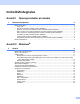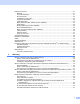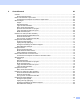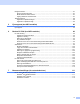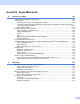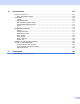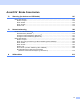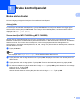PROGRAMVAREHÅNDBOK Ikke alle modeller er tilgjengelige i alle land. For DCP-brukere: Denne dokumentasjonen er for både MFC- og DCP-modeller. Hvor det står “MFC” i denne brukermanualen, kan du lese “MFC” som “DCP”.
Innholdsfortegnelse Avsnitt I 1 Operasjonstaster på maskin Bruke kontrollpanelet 2 Bruke skrivertaster.....................................................................................................................................2 Avbryt jobb...........................................................................................................................................2 Secure-tast (for MFC-7460DN og MFC-7860DW) ............................................................................
Kategorien Avansert ................................................................................................................................21 Skalering............................................................................................................................................21 Omvendt rekkefølge ..........................................................................................................................21 Bruk vannmerke ..................................................
ControlCenter4 62 Oversikt....................................................................................................................................................62 Endre brukergrensesnitt ....................................................................................................................62 Bruke ControlCenter4 i Hjem-modus.......................................................................................................
Kategorien Støtte.....................................................................................................................................87 Åpne ControlCenter Hjelp..................................................................................................................87 Bruke Brother Solutions Center.........................................................................................................87 Tilgang til Brother CreativeCenter .............................................
Avsnitt III Apple Macintosh 8 Skrive ut og fakse 122 Funksjonene i skriverdriveren (Macintosh) ............................................................................................122 Tosidig utskrift........................................................................................................................................123 Retningslinjer for å skrive ut på begge sider av arket......................................................................
10 ControlCenter2 167 Bruke ControlCenter2 ............................................................................................................................167 Slå av automatisk innlasting ............................................................................................................168 SKANNING ............................................................................................................................................169 Filtyper....................................
Avsnitt IV Bruke Scan-tasten 12 Skanning (for brukere av USB-kabel) 191 Bruke Skannetasten ..............................................................................................................................191 Skanne til e-post..............................................................................................................................192 Skann til bilde .............................................................................................................................
Avsnitt I Operasjonstaster på maskin Bruke kontrollpanelet 2 I
1 Bruke kontrollpanelet 1 1 Bruke skrivertaster 1 Du kan få tilgang til følgende funksjoner fra maskinens kontrollpanel. Avbryt jobb 1 For å avbryte den aktuelle utskriftsjobben, trykk på Job Cancel. Du kan fjerne dataene som ligger igjen i skriverminnet ved å trykke på Job Cancel. For å avbryte flere utskriftsjobber, hold denne tasten nede til displayet viser Avb. jobb (Alle). Secure-tast (for MFC-7460DN og MFC-7860DW) 1 Sikrede data er passordbeskyttet.
Bruke kontrollpanelet Støtte for emulering med skrivere (for DCP-7070DW og MFC-7860DW) 1 1 Maskinen din vil motta utskriftskommandoer i et skriverjobbspråk eller emulering. Forskjellige operativsystemer og programmer vil sende utskriftskommandoene på forskjellige språk. Maskinen din kan motta utskriftskommandoer i mange forskjellige emuleringer, og har en innstilling for automatisk emuleringsvalg. Når maskinen mottar data fra datamaskinen, velges riktig emuleringsmodus automatisk.
Bruke kontrollpanelet Skrive ut listen over innebygde skrifttyper (for DCP-7070DW og MFC-7860DW) 1 1 Du kan skrive ut en liste over maskinens innebygde (eller lagringsfaste) skrifttyper for å se hvordan de ser ut før du velger. a b c d e f g Trykk på Menu. Trykk a eller b for å velge Skriver. Trykk på OK. Trykk a eller b for å velge Skriver valg. Trykk på OK. Trykk a eller b for å velge Intern font. Trykk på OK. (For MFC-7860DW)Trykk a eller b for å velge HP LaserJet eller BR-Script 3. Trykk på OK.
Bruke kontrollpanelet Testutskrift (for DCP-7070DW og MFC-7860DW) 1 1 Hvis du har problemer med utskriftskvaliteten, kan du skrive ut en testutskrift. a b c d e f Trykk på Menu. Trykk a eller b for å velge Skriver. Trykk på OK. Trykk a eller b for å velge Skriver valg. Trykk på OK. Trykk a eller b for å velge Test utskrift. Trykk på OK. Trykk på Start. Trykk på Stop/Exit. Merk Hvis problemet vises på utskriften, se Forbedre utskriftskvaliteten i den Grunnleggende brukermanualen.
Bruke kontrollpanelet Gjenopprette standard skriverinnstillinger (for DCP-7070DW og MFC-7860DW) 1 1 Du kan tilbakestille maskinens skriverinnstillinger til fabrikkinnstillingene. Dette vil ikke nullstille nettverksinnstillingene. For å nullstille maskinens nettverksinnstillinger til fabrikkinnstillingene, se Brukerhåndboken for nettverket. a b c d e Trykk på Menu. Trykk a eller b for å velge Skriver. Trykk på OK. Trykk a eller b for å velge Reset skriver. Trykk på OK.
Bruke kontrollpanelet Bruke skannetastene 1 1 Du kan bruke (SCAN) på kontrollpanelet til å skanne dokumenter inn i et tekstbehandlings-, grafikkeller e-postprogram eller til en mappe på datamaskinen. Se kapittel IV Bruke Scan-tasten for detaljer.
Avsnitt II Windows ® Utskrift Skanning ControlCenter4 Fjernoppsett (kun MFC-modeller) Brother PC-FAX (kun MFC-modeller) Brannmurinnstillinger (for nettverksbrukere) II 9 42 62 90 92 111
2 Utskrift 2 Merk 2 • Skjermbildene i dette avsnittet er hentet fra Windows® XP. Skjermbildene på datamaskinen kan variere avhengig av hvilket operativsystem du kjører. • Hvis PC-en din er beskyttet av en brannmur og du ikke kan utføre nettverksutskrift, nettverksskanning eller PC-faks, kan det være nødvendig å konfigurere brannmurinnstillingene. Hvis du bruker Windows® Firewall og du har installert MFL-Pro Suite fra CD-platen, er de nødvendige brannmurinnstillingene allerede konfigurert.
Utskrift Skrive ut et dokument 2 Når maskinen mottar data fra datamaskinen, begynner den å skrive ut ved å plukke opp papir fra papirmagasinet. Papirmagasinet kan mate mange ulike papir- og konvoluttyper. (Se den Grunnleggende brukermanualen for informasjon om papirmagasinet og anbefalt papir.) a 2 Fra programmet, velg kommandoen Skriv ut.
Utskrift Tosidig utskrift 2 Vedlagt skriverdriver støtter tosidig utskrift. 2 Retningslinjer for å skrive ut på begge sider av arket 2 Hvis papiret er tynt, kan det krølle seg. Hvis papiret er krøllete, vender du papirbunken, retter du det ut og legger papiret tilbake i papirmagasinet eller i den manuelle materåpningen. Hvis papiret ikke mates på riktig måte, kan det være krøllete. Fjern papiret, rett det ut og snu bunken.
Utskrift Samtidig skanning, utskrift og faksing 2 Maskinen kan skrive ut fra datamaskinen mens den sender eller mottar en faks i minnet, eller mens den skanner et dokument inn i datamaskinen. Fakssendinger stanser ikke under utskrift fra datamaskin. Når maskinen kopierer eller mottar en faks på papir, stanses utskriften fra datamaskin midlertidig, og fortsetter deretter når kopieringen eller faksmottaket er ferdig.
Utskrift Skriverdriverinnstillinger 2 Merk (Macintosh) Se Skrive ut og fakse på side 122.
Utskrift Tilgang til skriverdriverinnstillingene a 2 (For Windows® 2000) Klikk på Start, Innstillinger og deretter Skrivere. (For Windows® XP og Windows Server®) Klikk på Start, og deretter Skrivere og telefakser. (For Windows Vista®) Klikk på 2 -knappen, Kontrollpanel, Maskinvare og lyd, og deretter Skrivere. (For Windows® 7) Klikk på -knappen, og klikk deretter på Enheter og skrivere.
Utskrift Funksjoner i Windows® skriverdriveren 2 For mer informasjon, se Hjelp-teksten i skriverdriveren. 2 Merk • Skjermbildene i dette avsnittet er hentet fra Windows® XP. Skjermbildene på datamaskinen vil variere avhengig av hvilket operativsystem du kjører. • For tilgang til skriverdriverinnstillingene, se Tilgang til skriverdriverinnstillingene på side 14.
Utskrift Kategorien Grunnleggende 2 Du kan også endre innstillingene for Sideoppsett ved å klikke på illustrasjonen på venstre side av Grunnleggende-kategorien. (4) 2 (1) (2) (3) a b c d e Velg Papirstørrelse, Orientering, Kopier, Medietype, Oppløsning og Skriv ut innstillinger (1). Velg Flersideutskrift og Tosidig / hefte (2). Velg Papirkilde (3). Bekreft de gjeldende innstillingene i vinduet (4). Klikk på OK for å bruke de valgte innstillingene.
Utskrift Orientering 2 Retningen velger stillingen dokumentet skrives ut i (Stående eller Liggende). Stående (Vertikal) 2 Liggende (Horisontal) Kopier 2 Valget Kopier stiller inn antall kopier som skrives ut. Sorter Når avmerkingsboksen Sorter er valgt, skrives én fullstendig kopi av dokumentet ut og gjentas for antall valgte kopier. Hvis avmerkingsboksen Kopier ikke er valgt, skrives hver side av alle valgte kopier ut før neste side av dokumentet skrives ut.
Utskrift Oppløsning 2 Du kan velge oppløsningen som følger. 300 dpi 2 600 dpi HQ 1200 Skriv ut innstillinger 2 Du kan manuelt endre skriverinnstillingene. Grafikk Dette er den beste modusen for å skrive ut dokumenter som inneholder grafikk. Tekst Dette er den beste modusen for å skrive ut tekstdokumenter. Manuell Du kan endre innstillingene manuelt ved å velge Manuell og klikke på Manuelle innstillinger...-knappen. Du kan angi lysstyrke, kontrast og andre innstillinger.
Utskrift Tosidig / hefte 2 Når du ønsker å skrive ut et hefte, eller foreta tosidig utskrift, bruker du denne funksjonen. Ingen 2 Deaktiver tosidig utskrift. Tosidig / Tosidig (manuelt) Bruk disse alternativene når du vil bruke tosidig utskrift. • Tosidig (Ikke tilgjengelig for DCP-7055, DCP-7055W, DCP-7057, DCP-7057W, MFC-7360 og MFC-7360N) Maskinen skriver automatisk ut på begge sider av papiret. • Tosidig (manuelt) Maskinen skriver ut alle partallssidene først.
Utskrift Papirkilde 2 Du kan velge Automatisk valg, Magasin 1 eller Manuell og spesifisere egne magasiner for utskrift av første side og for utskrift av andre side og resten.
Utskrift Kategorien Avansert 2 2 (1) (2) (3) (4) (5) (6) (7) (8) (9) Endre innstillingene i kategorien ved å klikke på ett av følgende valg: Skalering (1) Omvendt rekkefølge (2) Bruk vannmerke (3) Topp-/bunntekstutskrift (4) Tonersparemodus (5) Sikker utskrift (6) Administrator (7) Brukergodkjenning (8) Andre utskriftsalternativer (9) Skalering 2 Du kan endre skaleringen på bildeutskriften.
Utskrift Bruk vannmerke 2 Du kan sette en logo eller tekst som vannmerke i dokumentet. Du kan velge ett av de forhåndsinnstilte vannmerkene, eller du kan bruke en punktgrafikkfil som du har opprettet. Kryss av for Bruk vannmerke og klikk på Innstillinger...-knappen. Innstillinger for vannmerke 2 2 Transparent 2 Merk av Transparent for å skrive bildet som er vannmerket på bakgrunnen av dokumentet ditt. Hvis det ikke er merket av for dette alternativet, vil vannmerket bli skrevet ut oppå dokumentet.
Utskrift I konturtekst 2 Merk av I konturtekst dersom du kun ønsker å skrive ut en konturtekst av vannmerket. Dette er tilgjengelig hvis du velger en vannmerketekst. 2 Tilpassede innstillinger 2 Du kan velge vannmerket som skal skrives ut på første side eller på de andre sidene. Klikk på Legg til-knappen for å legge til vannmerkeinnstillingene og velg deretter Bruk tekst eller Bruk punktgrafikkfil i Vannmerkestil.
Utskrift Topp-/bunntekstutskrift 2 Når denne funksjonen er aktivert, vil den skrive ut dato og tid på dokumentet fra datamaskinens systemklokke og PC-påloggingsbrukernavn eller teksten du angir. Ved å velge Innstillinger, kan du tilpasse informasjonen. ID-utskrift Hvis du velger Brukernavn, skrives påloggingsnavnet for PC-en ut. Hvis du velger Egendefinert og angir teksten i redigeringsboksen Egendefinert, skrives teksten du angir ut.
Utskrift Administrator 2 Administratorer har mulighet til å begrense tilgang til funksjoner som skalering og vannmerke. 2 Passord Skriv inn passordet i denne boksen. Merk Klikk på Angi passord... for å endre passordet. Lås kopi Lås alternativet for sidekopiering for å forhindre utskrift av flere kopier. Flerside- og skaleringslås Lås skaleringsinnstillingen og innstilling for flere sider.
Utskrift Brukergodkjenning (for MFC-7860DW) 2 Hvis du ikke får tilgang til PC-utskrift gjennom Secure Function Lock 2.0-funksjonen, må du angi din ID og PIN i dialogen Brukergodkjenningsinnstillinger. Klikk på Innstillinger til Brukergodkjenning og velg Bruk ID-navn/PIN-kode. 2 Hvis du vil angi din ID og PIN hver gang du skriver ut, velger du Angi ID-navn/PIN-kode for hver enkelt utskriftsjobb. Hvis du vil huske ditt ID-navn/PIN, skriv inn din ID og PIN.
Utskrift Forbedre utskrift 2 Denne egenskapen lar deg forbedre et problem med utskriftskvaliteten. Redusere papirkrølling 2 Dersom du velger denne innstillingen, kan papirkrøll bli redusert. Dersom du kun skriver ut noen få sider, trenger du ikke å velge denne innstillingen. Vi anbefaler at du endrer innstillingene i skriverdriveren under Medietype til en tynnere innstilling. Merk Dette senker temperaturen på maskinens fikseringsprosess.
Utskrift Utskriftsprofiler-kategori 2 2 (1) (2) (3) (4) Utskriftsprofiler (1) Skriverdriveren til maskinen har forhåndsinnstilte utskriftsprofiler. Velg en ønsket profil og klikk på OK for å velge de forhåndsinnstilte utskriftsinnstillingene. Rediger profil (2) Du kan redigere og lagre en ny utskriftsprofil. Gjenopprett standardprofiler (3) Klikk for å gjenopprette alle de standard utskriftsprofilene. Vis alltid kategorien Utskriftsprofiler først.
Utskrift Redigere en utskiftsprofil a b c Konfigurere utskriftsinnstillingene i skriverdriveren. Se Kategorien Grunnleggende på side 16 og Kategorien Avansert på side 21. 2 Klikk på kategorien Utskriftsprofiler. Klikk på Rediger profil-knappen. (1) d e 2 (2) Velg ikonet fra rullegardinlisten (1) og skriv inn et profilnavn (2). Velg utskriftsprofilen du ønsker å overskrive og klikk på OK. Merk Du kan overskrive de forhåndsinnstilte utskriftsprofilene.
Utskrift Støtte 2 Klikk på Støtte... i Utskriftsinnstillinger-dialogboksen. 2 (1) (2) (3) (5) (6) (4) (7) Brother Solutions Center (1) Brother Solutions Center (http://solutions.brother.com/) er et nettsted med informasjon om Brotherproduktet ditt, inkludert svar på vanlige spørsmål, Brukermanual, driveroppdateringer og nyttige tips for bruk av maskinen. Nettsted for originale forbruksmaterialer (2) Du kan besøke nettstedet vårt for original/ekte Brother-rekvisita ved å klikke på denne knappen.
Utskrift Brother CreativeCenter (3) Ved å klikke på denne knappen, kan du besøke nettstedet vårt for gratis og enkle online løsninger på behov i hjemmet og i bedriften. Skriv ut innstillinger (4) 2 Dette vil skrive ut sidene som viser hvordan de interne innstillingene på maskinen er konfigurert. Kontroller innstilling (5) Du kan kontrollere de gjeldende driverinnstillinger. Om (6) Dette vil liste skriverdriverfilene og versjonsinformasjonen.
Utskrift Magasininnstillinger 2 Merk Fra Start-menyen, velg Skrivere og telefakser 1. Høyreklikk på Brother MFC-XXXX Printer-ikonet (der XXXX er modellnavnet ditt) og velg Egenskaper for å få tilgang til kategorien Magasininnstillinger. 1 Velg Innstillinger og deretter Skrivere for Windows® 2000 users. Du kan definere papirstørrelsen for hvert papirmagasin og oppdage serienummeret i kategorien Magasininnstillinger automatisk på følgende måte.
Utskrift Serienummer (2) Ved å klikke på Automatisk registrering, vil skriverdriveren spørre maskinen og vise serienummeret. Hvis den ikke mottar informasjonen, viser skjermen “---------------”. 2 Merk Funksjonen Automatisk registrering er under visse skriverforhold ikke tilgjengelig: • Maskinens strømbryter er slått Av. • Maskinen er i en feilmodus. • Maskinen er i et nettverksdelt miljø. • Kabelen er ikke korrekt koblet til maskinen.
Utskrift Status Monitor 2 Dette rapporterer maskinstatusen (eventuelle feil som kan oppstå i maskinen) under utskrift. Følg disse trinnene hvis du vil skru på status monitor: 2 Klikk på Start-knappen, Alle programmer 1, Brother MFC-XXXX (der XXXX er modellnavnet ditt) og deretter Status Monitor.
Utskrift Funksjoner i BR-Script 3-skriverdriveren (for MFC-7860DW) (PostScript® 3™-språkemulering) 2 2 Merk Skjermbildene i dette avsnittet er hentet fra Windows® XP. Skjermbildene på datamaskinen kan variere avhengig av hvilket operativsystem du kjører. Utskriftsinnstillinger 2 Merk Du kan få tilgang til Utskriftsinnstillinger-dialogboksen ved å klikke på Utskriftsinnstillinger… i kategorien Generelt til Egenskaper Brother MFC-XXXX BR-Script3-dialogboksen.
Utskrift • Siderekkefølge Spesifiserer rekkefølgen sidene i dokumentet skrives ut i. Første til siste skriver ut dokumentet slik at side 1 ligger øverst i bunken. Siste til første skriver ut dokumentet slik at side 1 ligger nederst i bunken. • Sider per blad 2 Valget Sider per blad kan redusere bildestørrelsen på en side slik at flere sider kan skrives ut på ett ark. Du kan også automatisk skrive ut et dokument i heftestil når du velger Hefte. Papir/kvalitet-kategori Velg Papirkilde.
Utskrift Avanserte alternativer 2 Du får tilgang til Avanserte alternativer ved å klikke på Avansert...-knappen på Oppsett-kategorien eller Papir/kvalitet-kategorien. (1) (2) a Velg Papirstørrelse og Antall kopier (1). Papirstørrelse Fra rullegardinlisten, velg papirstørrelsen du bruker. Antall kopier Valget Antall kopier stiller inn antall kopier som skrives ut. b Still inn innstillingene Utskriftskvalitet, Skalering og TrueType-skrift (2).
Utskrift c Du kan endre innstillingene ved å velge en innstilling i listen Skriverfunksjoner (3): 2 Medietype Du kan bruke følgende medietyper i maskinen. Velg ønsket medietyper for å få best utskriftskvalitet. Vanlig papir Tynt papir Tykt papir Tykkere papir Tykk konv. Tynn konv. Resirkulert papir Etikett Fint papir Konvolutter Sikker utskrift Sikre dokumenter er dokumenter som er passordbeskyttet når de sendes til maskinen. Bare personer som kjenner passordet kan skrive ut dokumentene.
Utskrift Halvtoneskjermlås Stopper andre programmer i å endre halvtoneinnstillingene. Standardinnstillingen er På. Bildeutskrift med høy kvalitet 2 Du kan øke kvaliteten på bildeutskrift. Hvis du stiller inn Bildeutskrift med høy kvalitet til På, vil utskriftshastigheten være tregere. Forbedre utskrift Denne egenskapen lar deg forbedre et problem med utskriftskvaliteten. • Redusere papirkrølling Dersom du velger denne innstillingen, kan papirkrøll bli redusert.
Utskrift Status Monitor 2 Status Monitor er et konfigurerbart programverktøy for å overvåke statusen til én eller flere enheter, slik at du kan få umiddelbar varsling om feilmeldinger, for eksempel at det er tomt for papir eller papirstans. Du kan kontrollere enhetsstatusen når som helst ved å dobbeltklikke på ikonet i oppgavebrettet eller velge Status Monitor plassert i Start/Alle programmer/Brother/MFC-XXXX på PC-en.
Utskrift Overvåke maskinens status 2 Status Monitor-ikonet vil endre farge avhengig av maskinens status. Grønt ikon betyr normal ventemodus. 2 Gult ikon angir en advarsel. Rødt ikon viser at det er oppstått en utskriftsfeil. Status Monitor kan vises enten på oppgavelinjen eller på skrivebordet til datamaskinen.
3 Skanning 3 Skannefunksjonene og driverne vil variere, avhengig av hvilket operativsystem du bruker. Maskinen bruker en TWAIN-kompatibel driver til å skanne dokumenter fra programmene. (Windows® XP/Windows Vista®/Windows® 7) 3 Det er installert to skannerdrivere.
Skanning e Velg skanneren du bruker fra Tilgjengelige skannere-listen. Merk Velg TWAIN: TW-Brother MFC-XXXX eller TWAIN: TW-Brother MFC-XXXX LAN. f g h Kryss av for Vis dialogboks for skanner i Skann eller hent foto-vinduet. 3 Klikk på Skann. Dialogboksen Skanner instillinger vises.
Skanning Forhåndsskanne et bilde for å beskjære et parti du vil skanne 3 Du kan forhåndsvise bildet og beskjære uønskede deler før skanning ved hjelp av Prøveskanne-knappen. Når du er fornøyd med forhåndsvisningen, klikker du Start-knappen i dialogboksen for skanneroppsett for å skanne bildet. a b Følg trinnene fra a til g i Skanne et dokument til datamaskinen på side 42. c Klikk på Prøveskanne. Hele bildet skannes inn i datamaskinen og vises i skanneområdet (1) i dialogboksen Skannerinnstillinger.
Skanning d Trykk og hold nede venstre museknapp og dra den over den delen du vil skanne. 3 1 1 Skanneområde Merk Du kan forstørre bildet ved hjelp av -ikonet og deretter bruke -ikonet til å gjenopprette bildet til opprinnelig format. e Legg i dokumentet igjen. Merk Hopp over dette trinnet hvis du la dokumentet på skannerglassplaten i trinn a. f Klikk på Start. Denne gangen vises bare det valgte området av dokumentet i vinduet i PaperPort™ 12SE (eller i programmets vindu).
Skanning Innstillinger i dialogboksen Skannerinnstillinger 3 Skanne (bildetype) 3 Velg bildet som skal skrives ut fra Foto, Web eller Tekst. Oppløsning : og Skann Type : endres for hver standardinnstilling. 3 Standardinnstillingene vises i tabellen nedenfor: Skanne (bildetype) Oppløsning : Skann Type : Foto Brukes til å skanne fotografier. 300 x 300 dpi 24bit farge Web Brukes til å legge ut skannet bilde på websider. 100 x 100 dpi 24bit farge Tekst Brukes til å skanne tekstdokumenter.
Skanning 256 farger Bruker opptil 256 farger til å skanne inn bildet. 24-biters farge Bruker opptil 16,8 farger til å skanne inn bildet. Selv om 24-biters farge gir bilder med mest nøyaktige farger, blir bildefilen omtrent tre ganger større enn en fil opprettet med 256 farger. Alternativet krever mest minne og bruker lengst overføringstid. Redusere støy 3 3 Du kan forbedre kvaliteten på skannede bilder ved hjelp av dette alternativet.
Skanning A5 148 x 210 mm (5.8 x 8.3 tommer) Executive 184.1 x 266.7 mm (7 1/4 x 10 1/2 tommer) Visittkort 90 x 60 mm (3.5 x 2.4 tommer) Hvis du vil skanne visittkort, velger du størrelsen Visittkort, og legger visittkortet med forsiden ned øverst til venstre på skannerglassplaten, som vist på dokumentretningslinjene på maskinen. 3 Foto 10 x 15 cm (4 x 6 tommer) Indeksbilde 127 x 203.2 mm (5 x 8 tommer) Foto L 89 x 127 mm (3.
Skanning Skanne dokumenter ved hjelp av WIA-driveren (Windows® XP/Windows Vista®/Windows® 7) 3 WIA-kompatibilitet 3 3 For Windows® XP/Windows Vista®/Windows® 7 kan du velge Windows® Image Acquisition (WIA) når du skanner bilder fra maskinen. Du kan skanne bilder direkte inn i PaperPort™ 12SE-visningsprogrammet som ble levert med maskinen, eller du kan skanne bilder direkte inn i et hvilket som helst annet program som støtter WIA- eller TWAIN-skanning.
Skanning Sidestørrelse (4) 1 3 2 3 4 i j k l Velg Dokumentmater fra Papirkilde-rullegardinslisten (1). Velg bildetypen (2). Velg Sidestørrelse fra rullegardinslisten (4). Hvis du må stille inn avanserte innstillinger, klikk på Juster kvaliteten på det skannede bildet (3). Du kan velge Lysstyrke, Kontrast, Oppløsning (ppt) og Bildetype fra Avanserte egenskaper. Klikk på OK etter at du har valgt en innstilling. Merk • Skanneroppløsningen kan stilles til opptil 1200 dpi.
Skanning Prøveskanning og beskjæring av en del ved å bruke skannerglassplaten 3 Forhåndsvisning-knappen brukes til å forhåndsvise bilder slik at du kan skjære bort eventuelle uønskede deler. Når du er fornøyd med forhåndsvisningen, klikker du Skann-knappen i dialogboksen Skanne for å skanne bildet. a b Følg trinnene fra a til g i Skanne et dokument til datamaskinen på side 49. 3 Velg Planskanner i Papirkilde-rullegardinslisten (1).
Skanning f Hvis du må stille inn avanserte innstillinger, klikk på Juster kvaliteten på det skannede bildet (3). Du kan velge Lysstyrke, Kontrast, Oppløsning og Bildetype fra Avanserte egenskaper. Klikk på OK etter at du har valgt en innstilling. 3 g Klikk på Skann-knappen i dialogboksen Skanne. Maskinen begynner å skanne dokumentet. Denne gangen vises bare det valgte området av dokumentet i vinduet i PaperPort™ 12SE (eller i programmets vindu).
Skanning Merk (Windows Vista® og Windows® 7) Skjermbildet Brukerkontokontroll vises, gjør følgende. • (Windows Vista®) Brukere med administratortilgang: Klikk Tillat. (Windows® 7) Brukere med administratortilgang: Klikk Ja. 3 • (Windows Vista®) For brukere uten administratorrettigheter: Angi administratorpassordet og klikk på OK. (Windows® 7) For brukere uten administratorrettigheter: Angi administratorpassordet og klikk på Ja.
Skanning Skanne dokumenter ved hjelp av WIA-driveren (Windows Fotogalleri og Windows Skann og Faks) 3 Skanne et dokument til datamaskinen 3 Du kan skanne en hel side på to måter. Du kan enten bruke Automatisk dokumentmater (ikke tilgjengelig for DCP-7055, DCP-7055W, DCP-7057, DCP-7057W, DCP-7060D og DCP-7070DW) eller skannerglassplaten. Hvis du vil skanne og deretter beskjære en del av siden etter at du har forhåndsskannet dokumentet, må du bruker skannerglassplaten.
Skanning f Juster om nødvendig disse innstillingene i dialogboksen Ny skanning. Profil (1) Kilde (2) Papirstørrelse (3) Fargeformat (4) 3 Filtype (5) Oppløsning (ppt) (6) Lysstyrke (7) Kontrast (8) 1 2 3 4 5 6 7 8 g Klikk på Skann-knappen i dialogboksen Skanne. Maskinen begynner å skanne dokumentet.
Skanning Prøveskanning og beskjæring av en del ved å bruke skannerglassplaten 3 Forhåndsvisning-knappen brukes til å forhåndsvise bilder slik at du kan skjære bort eventuelle uønskede deler. Når du er fornøyd med forhåndsvisningen, klikker du Skann-knappen i dialogboksen Skanne for å skanne bildet. a b c Følg trinnene fra a til e i Skanne et dokument til datamaskinen på side 54. 3 Legg dokumentet på skannerglassplaten med forsiden ned. Velg Planskanner i Kilde-rullegardinslisten.
Skanning e Trykk og hold nede venstre museknapp og dra den over den delen du vil skanne. 3 f Klikk på Skann-knappen i dialogboksen Skanne. Maskinen begynner å skanne dokumentet. Denne gangen vises bare det valgte området av dokumentet i programmets vindu.
Skanning Bruke ScanSoft™ PaperPort™ 12SE med OCR fra NUANCE™ 3 Merk • ScanSoft™ PaperPort™ 12SE støtter kun Windows® XP (SP3 eller høyere), XP Professional x64 Edition (SP2 eller høyere), Windows Vista® (SP2 eller høyere) og Windows® 7. 3 • For Windows® 2000-brukere (SP4 eller senere), kan du laste ned ScanSoft™ PaperPort™ 11SE av Nuance™ under installasjonen av MFL-Pro Suite. Se Hurtigstartguiden. ScanSoft™ PaperPort™ 12SE for Brother er et dokumentbehandlingsprogram.
Skanning Forutsatt at du har installert egnet program for å vise elementet på datamaskinen, kan du også åpne elementer som ikke er tilknyttet PaperPort™ SE, ved å dobbeltklikke dem. 3 Ordne elementene i mapper 3 PaperPort™ 12SE har et brukervennlig arkiveringssystem for organisering av elementer. Arkiveringssystemet består av mapper og objekter som du velger å vise i Skrivebord.
Skanning ScanSoft™ PaperPort™ 12SE med OCR gjør det mulig å konvertere bildetekst til redigerbar tekst 3 ScanSoft™ PaperPort™ 12SE kan raskt konvertere et tekstdokumentbilde til tekst som du kan redigere med et tekstbehandlingsprogram. PaperPort™ 12SE bruker optisk tegngjenkjennelsesprogram (OCR), som leveres med PaperPort™ 12SE. PaperPort™ 12SE kan bruke ditt foretrukne OCR-program hvis du allerede har det på datamaskinen.
Skanning Avinstallere ScanSoft™ PaperPort™ 12SE med OCR 3 (Windows® XP) 3 a Klikk på Start-knappen, Kontrollpanel, Legg til eller fjern programmer, og klikk på Endre eller fjerne programmer-ikonet. b Velg Nuance PaperPort 12 fra listen og klikk på Endre eller Fjern. (Windows Vista® og Windows® 7) a Klikk på b Velg Nuance PaperPort 12 fra listen og klikk på Avinstaller. 3 3 -knappen, Kontrollpanel, Programmer og Programmer og funksjoner.
4 ControlCenter4 4 Oversikt 4 ControlCenter4 er et hjelpeprogram som gir deg rask og enkel tilgang til programmene du bruker oftest. Ved hjelp av ControlCenter4 trenger du ikke åpne de enkelte programmene manuelt. ControlCenter4 har to brukergrensesnitt: Hjemmemodus og Avansert modus. Hjemmemodus 4 Hjemmemodus gir deg enkel tilgang til maskinens hovedfunksjoner. Se Bruke ControlCenter4 i Hjemmodus på side 63.
ControlCenter4 Bruke ControlCenter4 i Hjem-modus 4 Denne delen forklarer kort ControlCenter4-funksjonene i Hjemmemodus. For mer informasjon om hver funksjon, klikk på Hjelp. 4 1 Skanning direkte til fil, e-post, tekstbehandlingsprogram eller grafikkprogram etter eget ønske. 2 Tilgang til PC-FAKS-programmene som er tilgjengelige for din enhet. 3 Tilgang til innstillingene som er tilgjengelige for å konfigurere enheten. 4 Kobling til Brother Solutions Center, Brother CreativeCenter og Hjelp-filen.
ControlCenter4 ControlCenter4-funksjoner for brukere av Hjem-modus 4 Skann (Se Skann-kategori på side 65.) Se Lagre det skannede bildet på side 66. Se Skrive ut det skannede bildet på side 67. Se Åpne det skannede bildet i et program på side 67. Se Legge med skannet data til en e-post på side 68. Se Bruke OCR-funksjonen på side 68. 4 PC-FAKS (Se KOPIER / PC-FAX (kun MFC-modeller) på side 69.) Se Sende et skannet bilde på side 70. Se Sende en bildefil fra datamaskinen din på side 70.
ControlCenter4 Skann-kategori 4 Det er fem skannealternativer: Lagre, Skrive ut, Åpne i et program, Sende e-post og OCR. Denne delen forklarer kort Skann-kategorifunksjonen. For mer informasjon om hver funksjon, klikk på Hjelp.
ControlCenter4 Filtyper 4 Du kan velge fra følgende liste over filtyper ved lagring i en mappe. Windows Bitmap (*.bmp) JPEG (*.jpg) TIFF (*.tif) TIFF Flerside (*.tif) Portable Network Graphics (*.png) 4 PDF (*.pdf) Sikker PDF (*.pdf) XML Paper Specification (*.xps) Merk • XML Paper Specification er tilgjengelig for Windows Vista®/Window® 7, eller når du bruker programmer som støtter XML Paper Specification-filer.
ControlCenter4 Skrive ut det skannede bildet 4 Du kan skanne inn en side på maskinen og skrive ut kopier med funksjonene til ControlCenter4 som støttes av Brother-maskinens skriverdriver. a b c d e f Velg kategorien Skann. Konfigurer innstillingene i innstillingsområdet for PC-skanning. Klikk på Skann-knappen. 4 Bekreft og rediger (hvis nødvendig) det skannede bildet i bildefremvisningen. Klikk på Skrive ut. Konfigurer skriverinnstillingene og klikk deretter på Start utskrift.
ControlCenter4 Legge med skannet data til en e-post 4 Sende e-post-knappen lar deg skanne et dokument til standard e-postprogram, slik at du kan sende det som vedlegg. a b c d e f g Velg kategorien Skann. Konfigurer innstillingene i innstillingsområdet for PC-skanning. Klikk på Skann-knappen. 4 Bekreft og rediger (hvis nødvendig) det skannede bildet i bildefremvisningen. Klikk på Sende e-post. Konfigurer de vedlagte filinnstillingene og klikk på OK.
ControlCenter4 KOPIER / PC-FAX (kun MFC-modeller) 4 Denne delen forklarer kort PC-FAKS-kategorifunksjonen. For mer informasjon om hver funksjon, klikk på Hjelp. Merk PC-FAX-programmet kan kun sende faksdokumenter i svart-hvitt i A4-størrelse.
ControlCenter4 Sende en bildefil fra datamaskinen din 4 Knappen Send bildefil lar deg sende en bildefil som faks fra datamaskinen ved hjelp av programmet Brother PC-FAX. a b c Velg kategorien PC-FAKS. d e Klikk på Send-knappen. Klikk på Send bildefil. Klikk på mappetreet for å bla gjennom for mappen hvor bildene som du vil sende befinner seg. Velg deretter filen som du vil sende. 4 Dialogen PC-FAX-sending vises. Oppgi et faksnummer og klikk deretter på Start.
ControlCenter4 Kategorien Enhetsinnstillinger 4 Denne delen forklarer kort Enhetsinnstillinger-kategorifunksjonen. For mer informasjon om hver funksjon, klikk på Hjelp. 4 1 Fjernoppsett knapp 2 Hurtig oppringing knapp 3 Enhetens skanne-innstillinger knapp 4 BRAdmin knapp Konfigurere Fjernoppsett 4 Fjernoppsett-knappen lar deg åpne Programmet for fjernoppsett-vinduet hvor du kan konfigurere de fleste maskin- og nettverksinnstillingsmenyene. a b c Velg kategorien Enhetsinnstillinger.
ControlCenter4 Tilgang til Hurtig oppringing 4 Med Hurtig oppringing-knappen kan du åpne Adressebok-vinduet i Programmet for fjernoppsett. Det er enkelt å registrere eller endre Hurtig oppringing-numre fra PC-en din. a b c Velg kategorien Enhetsinnstillinger. Klikk på Hurtig oppringing. Adressebok-vinduet vises. For Adressebok-konfigurasjon, se Fjernoppsett (kun MFC-modeller) på side 90.
ControlCenter4 Starte BRAdmin-verktøyet 4 Hvis du har installert BRAdmin Light eller BRAdmin Professional 3, lar BRAdmin-knappen deg åpne BRAdmin Light- eller BRAdmin Professional 3-verktøyet. BRAdmin Light er et verktøy for første installasjon av Brother-nettverkstilkoblede enheter. Det kan også søke etter Brother-produkter i et TCP-IP-nettverk, se statusen og konfigurer grunnleggende nettverksinnstillinger, som IP-adressen.
ControlCenter4 Kategorien Støtte 4 Denne delen forklarer kort Støtte-kategorifunksjonen. For mer informasjon om hver funksjon, klikk på Hjelpknappen i ControlCenter4. Åpne ControlCenter Hjelp 4 Hjelp for ControlCenter lar deg åpne Hjelp-filen for detaljert informasjon om ControlCenter. a b c 4 Velg kategorien Støtte. Klikk på Hjelp for ControlCenter. Hjelp for ControlCenter-toppsiden vises.
ControlCenter4 Bruke ControlCenter4 i Avansert-modus 4 Denne delen forklarer kort ControlCenter4-funksjonene i Avansert modus. For mer informasjon om hver funksjon, klikk på Hjelp. 4 1 Skanning direkte til fil, e-post, tekstbehandlingsprogram eller grafikkprogram etter eget ønske. 2 Tilgang til PC-Kopi-funksjonen på datamaskinen. 3 Tilgang til PC-FAKS-programmene som er tilgjengelige for din enhet. 4 Tilgang til innstillingene som er tilgjengelige for å konfigurere enheten.
ControlCenter4 ControlCenter4-funksjoner for brukere av Avansert-modus 4 Skann (Se Skanne-kategori på side 77.) Se Åpne det skannede bildet i et program på side 79. Se Bruke OCR-funksjonen på side 79. Se Legge med skannet data til en e-post på side 79. Se Lagre det skannede bildet på side 80. PC-Kopi (Se Kategorien PC-kopier på side 81.) 4 Se Skrive ut det skannede bildet på side 81. PC-FAKS (Se KOPIER / PC-FAXS (kun MFC-modeller) på side 82.
ControlCenter4 Skanne-kategori 4 Det er fire skannealternativer: Bilde, OCR, E-post og Fil. Denne delen forklarer kort Skann-kategorifunksjonen. For mer informasjon om hver funksjon, klikk på Hjelp. 4 1 Innstillingsområde for PC-skanning 2 Bilde knapp 3 OCR knapp 4 E-post knapp 5 Fil knapp Merk • Du kan endre standardinnstillingene til hver knapp ved å høyreklikke på passende knapp eller klikke på Konfigurasjon. Når konfigurasjonsdialogen vises, kan du endre innstillingene og deretter klikke på OK.
ControlCenter4 Filtyper 4 Du kan velge fra følgende eksempel over filtyper ved lagring i en mappe. (For bilde, e-post og filskanning) Windows Bitmap (*.bmp) JPEG (*.jpg) TIFF (*.tif) TIFF Flerside (*.tif) 4 Portable Network Graphics (*.png) PDF (*.pdf) Sikker PDF (*.pdf) XML Paper Specification (*.xps) (For OCR-skanning) Tekst (*.txt) HTML 3.2 (*.htm) HTML 4.0 (*.htm) WordPad (*.rtf) RTF Word 97 (*.rtf) RTF Word 2000 (*.rtf) Word Perfect 8 (*.wpd) Word Perfect 9, 10 (*.
ControlCenter4 Åpne det skannede bildet i et program 4 Knappen Bilde lar deg skanne et bilde direkte til et hvilket som helst program for grafikkfremvisning/-redigering. a b Velg kategorien Skann. c d Klikk på Bilde. Hvis du vil endre skanneinnstillingene, høyreklikk på Bilde-knappen og endre deretter innstillingene. Hvis du forhåndsvise og konfigurere det skannede bildet, må du krysse av i Prøveskanne. Klikk på OK. 4 Bildet vises i programmet som du har valgt.
ControlCenter4 Lagre det skannede bildet 4 Med Fil-knappen kan du skanne et bilde til en mappe på harddisken i et av filformatene som er vist i listen over filvedlegg. a b c d Velg kategorien Skann. If you want to change the scan settings, right-click the Fil button and then change settings. Hvis du forhåndsvise og konfigurere det skannede bildet, må du krysse av i Prøveskanne. Klikk på OK. 4 Klikk på Fil. Bildet lagres i mappen du har valgt.
ControlCenter4 Kategorien PC-kopier 4 Skrive ut det skannede bildet 4 Du kan skanne inn en side på maskinen og skrive ut kopier med funksjonene til ControlCenter4 som støttes av Brother-maskinens skriverdriver. a b Velg kategorien PC-Kopi. c Klikk på Svart/hvitt-kopi, 2-i-1-kopi eller 4-i-1-kopi. Du kan tilpasse hver knapp med dine opprinnelige innstillinger. d Det skannede bildet skrives ut.
ControlCenter4 KOPIER / PC-FAXS (kun MFC-modeller) 4 Denne delen forklarer kort PC-FAKS-kategorifunksjonen. For mer informasjon om hver funksjon, klikk på Hjelp. Merk PC-FAX-programmet kan kun sende faksdokumenter i svart-hvitt i A4-størrelse. Sende en bildefil fra datamaskinen din 4 Knappen Send bildefil lar deg sende en bildefil som faks fra datamaskinen ved hjelp av programmet Brother PC-FAX. a b c Velg kategorien PC-FAKS. d e Klikk på Send-knappen. Klikk på Send bildefil.
ControlCenter4 Vise og skrive ut mottatt PC-FAX-data 4 Mottatt PC-FAKS-knappen lar deg vise og skrive ut mottatt faksdata med Brother PC-FAX-programvaren. Før du benytter mottaksfunksjonen til PC-FAX må du velge alternativet PC-FAX-mottak fra kontrollpanelet til Brother-maskinen. (Se Aktivere PC-FAX-mottak på maskinen din på side 107.) a b c Velg kategorien PC-FAKS. d e Hvis du vil skrive ut den mottatte dataen, velger du dataen og klikker på Skrive ut. Klikk på Mottatt PC-FAKS.
ControlCenter4 Kategorien Enhetsinnstillinger 4 Denne delen forklarer kort Enhetsinnstillinger-kategorifunksjonen. For mer informasjon om hver funksjon, klikk på Hjelp. Konfigurere Fjernoppsett 4 Fjernoppsett-knappen lar deg åpne Programmet for fjernoppsett-vinduet hvor du kan konfigurere de fleste maskin- og nettverksinnstillingsmenyene. a b c 4 Velg kategorien Enhetsinnstillinger. Klikk på Fjernoppsett. Programvinduet Fjernoppsett vises. For Fjernoppsett-konfigurasjon, se Fjernoppsett på side 90.
ControlCenter4 Konfigurere innstillinger for Skanne-knappen 4 Enhetens skanne-innstillinger-knappen lar deg konfigurere maskinens innstillinger for SCAN-tasten. 4 a b c Velg kategorien Enhetsinnstillinger. d Klikk på OK. Klikk på Enhetens skanne-innstillinger. Dialogen Enhetens skanne-innstillinger vises. Du kan endre innstillingene til hver Skanneknappfunksjon.
ControlCenter4 Starte BRAdmin-verktøyet 4 Hvis du har installert BRAdmin Light eller BRAdmin Professional 3, lar BRAdmin-knappen deg åpne BRAdmin Light- eller BRAdmin Professional 3-verktøyet. BRAdmin Light er et verktøy for første installasjon av Brother-nettverkstilkoblede enheter. Det kan også søke etter Brother-produkter i et TCP-IP-nettverk, se statusen og konfigurer grunnleggende nettverksinnstillinger, som IP-adressen.
ControlCenter4 Kategorien Støtte 4 Denne delen forklarer kort Støtte-kategorifunksjonen. For mer informasjon om hver funksjon, klikk på Hjelpknappen i ControlCenter4. Åpne ControlCenter Hjelp 4 Hjelp for ControlCenter lar deg åpne Hjelp-filen for detaljert informasjon om ControlCenter. a b c 4 Velg kategorien Støtte. Klikk på Hjelp for ControlCenter. Hjelp for ControlCenter-toppsiden vises.
ControlCenter4 Tilpasset-kategori 4 Denne delen beskriver kort hvordan du legger til en Brukerdef.-kategori. For mer informasjon, klikk på Hjelp. Opprette en Tilpasset-kategori 4 Du kan opprette opptil tre tilpassede kategorier inkludert opptil fem tilpassede knapper med dine opprinnelige innstillinger. a 4 Klikk på Konfigurasjon, og velg deretter Opprett egendefinert fane.
ControlCenter4 Opprette en Tilpasset-knapp a 4 Klikk på Konfigurasjon, og velg deretter Opprett egendefinert knapp. Velg en knapp som du vil opprette fra menyen. Innstillingsdialogen vises. 4 b Skriv inn knappenavnet og endre innstillingene hvis nødvendig. Klikk på OK. (Innstillingsalternativene varierer avhengig av den opprettede knappen.) Merk Du kan endre eller fjerne den opprettede kategorien, knappen eller innstillinger. Klikk på Konfigurasjon og følg menyen.
5 Fjernoppsett (kun MFC-modeller) 5 Fjernoppsett 5 Med programmet Fjernoppsett kan du konfigurere mange maskininnstillinger fra et Windows®-program. Når du starter dette programmet, blir innstillingene på maskinen automatisk lastet ned til datamaskinen og vist på PC-skjermen. Hvis du endrer innstillingene, kan du laste dem direkte opp til maskinen. Klikk på Start-knappen, Alle programmer, Brother, MFC-XXXX (eller MFC-XXXX LAN) og Fjernoppsett.
Fjernoppsett (kun MFC-modeller) Avbryt Lar deg avslutte Fjernoppsett-programmet uten å laste opp data til maskinen. Legg til Lar deg laste opp data til maskinen uten å avslutte Fjernoppsett-programmet. Skriv ut Lar deg skrive ut de valgte elementene på maskinen. Du kan ikke skrive ut dataene før de er lastet opp til maskinen. Klikk Legg til for å laste opp de nye dataene til maskinen, og klikk Skriv ut. Eksporter Lar deg lagre de gjeldende konfigurasjonsinnstillingene i en fil.
6 Brother PC-FAX (kun MFC-modeller) 6 PC-FAX-sending 6 The Brother PC-FAX feature lets you use your PC to send a document from an application as a standard fax. Du kan sende en fil som er opprettet i et program på PC-en din som en PC-FAX. Du kan også legge ved en forside. Alt du trenger å gjøre er å sette opp mottakerne som medlemmer eller grupper i adresseboken din i PC-FAX, eller ganske enkelt taste inn mottakerens adresse eller faksnummer i brukergrensesnittet.
Brother PC-FAX (kun MFC-modeller) Oppsett for sending 6 Fra dialogboksen Oppsett for Brother PC-FAKS, klikk på Sender-kategorien for å vise skjermen under. 6 Tilgang til bylinje Skriv inn et nummer her for tilgang til ekstern linje. Dette er av og til nødvendig på lokale sentralbordsystemer (for eksempel når du må slå 9 for å få en utgående linje når du ringer fra kontoret). Dette nummeret brukes når du bruker PC-FAX-sending, og retningsnummeret som er angitt i funksjonsmenyen ignoreres.
Brother PC-FAX (kun MFC-modeller) Brukergrensesnitt Velg mellom følgende to brukergrensesnitt: Enkel stil eller Faksstil. Enkel stil 6 Faksstil 6 6 Sette opp en faksforside I PC-FAX-dialogboksen klikker du på PC- FAKS.
Brother PC-FAX (kun MFC-modeller) Angi forsideinformasjon 6 Merk Hvis du sender en faks til flere mottakere, skrives ikke mottakerinformasjonen ut på forsiden. Til Velg mottakerinformasjonen du vil ha på forsiden. Fra Velg senderinformasjonen du vil ha på forsiden. Kommentar Skriv inn kommentaren du vil ha på forsiden. Skjema 6 Velg formatet for forsiden. Tittel på forside Hvis du velger Egendefinert, kan du sette inn en punktgrafikkfil, for eksempel firmalogo, på forsiden.
Brother PC-FAX (kun MFC-modeller) c Velg Brother PC-FAX som skriveren din, og klikk på Skriv ut. Brukergrensesnittet Faksstil vises: Merk Hvis brukergrensesnittet Enkel stil vises, må du endre innstillingen for brukergrensesnitt. (Se Oppsett for sending på side 93.) d Angi et faksnummer ved å bruke én av følgende metoder: Bruk talltastaturet til å taste inn nummeret. Klikk én av de 10 Hurtigvalg-knappene. Klikk Adressebok-knappen og velg deretter et medlem eller en gruppe fra adresseboken.
Brother PC-FAX (kun MFC-modeller) Sende en fil som en PC-FAX med brukergrensesnittet Enkel stil a b 6 Opprett en fil med et program på datamaskinen. Klikk på Fil, deretter Skriv ut. Dialogboksen Skriv ut vises: 6 c Velg Brother PC-FAX som skriveren din, og klikk på Skriv ut. Brukergrensesnittet Enkel stil vises: Merk Hvis brukergrensesnittet Faksstil vises, må du endre innstillingen for brukergrensesnitt. (Se Oppsett for sending på side 93.
Brother PC-FAX (kun MFC-modeller) f Klikk sendeikonet . Merk Hvis du vil avbryte faksen, klikker du avbryt-ikonet .
Brother PC-FAX (kun MFC-modeller) Adressebok 6 Hvis Outlook eller Outlook Express er installert på PC-en, kan du i rullegardinlisten Velg adressebok velge hvilken adressebok PC-FAX skal bruke til sending. Det finnes fire typer: Brother adressebok, Outlook, Outlook Express Windows Mail Address eller Windows Contacts. Klikk på Bla gjennom-knappen for å velge databasefilen.
Brother PC-FAX (kun MFC-modeller) Brother Adressebok a 6 Klikk på Start-knappen, Alle programmer, Brother, MFC-XXXX eller MFC-XXXX LAN (hvor XXXX er modellnavnet ditt), PC-FAX-sending, deretter PC-FAX adressebok. Dialogboksen Brother Adressebok vises: 6 Legge til et medlem i adresseboken 6 I dialogboksen Brother Adressebok kan du legge til, redigere og slette medlemmer og grupper. a Klikk ikonet i dialogboksen Adressebok for å legge til et medlem.
Brother PC-FAX (kun MFC-modeller) Oppsett for hurtigvalg 6 Fra Oppsett for Brother PC-FAKS-dialogboksen, klikk på Hurtigvalg (kun for faksstil)-kategorien. (Du må velge brukergrensesnittet Faksstil for å kunne bruke denne funksjonen.) 6 Du kan registrere et medlem eller en gruppe på hver av de ti Hurtigvalg-knappene. Registrere en adresse på en Hurtigvalg-knapp a b c 6 Klikk Hurtigvalg-knappen du vil programmere. Klikk medlemmet eller gruppen du vil lagre på Hurtigvalg. Klikk på Legg til >>.
Brother PC-FAX (kun MFC-modeller) Slette en Hurtigvalg-knapp a b 6 Klikk Hurtigvalg-knappen du vil slette. Klikk på Slett. Merk Du kan velge hurtigvalg fra PC-FAX-grensesnittet for å gjøre det enklere og raskere å sende dokumenter. #1 Joe Smith XXX-XXX-XXXX 6 Sette opp en gruppe for gruppesending 6 Du kan opprette en gruppe slik at du kan sende samme PC-FAKS til flere mottakere samtidig. a Klikk ikonet i dialogboksen Brother Adressebok for å opprette en gruppe.
Brother PC-FAX (kun MFC-modeller) Redigere medlemsinformasjon a Velg medlemmet eller gruppen du vil redigere. b Klikk redigeringsikonet c d Endre medlems- eller gruppeinformasjonen. 6 . Klikk på OK. Slette et medlem eller en gruppe a Velg medlemmet eller gruppen du vil slette. b Klikk sletteikonet c Når bekreftelsesdialogboksen vises, klikker du på OK. 6 6 . Eksportere adresseboken 6 Du kan eksportere hele adresseboken til en ASCII-tekstfil (*.csv).
Brother PC-FAX (kun MFC-modeller) c Hvis du eksporterer til en ASCII-fil, velg Tabulator eller Komma fra Skilletegn. Dette velger Tabulator eller Komma for å skille datafeltene. d Klikk på OK for å lagre dataen. 6 e Skriv inn filnavnet og klikk på Lagre.
Brother PC-FAX (kun MFC-modeller) Importere til adresseboken 6 Du kan importere ASCII-tekstfiler (*.csv), vCard (elektroniske visittkort) eller Oppringingsdata for fjerninnstilling til adresseboken. Importere en ASCII-tekstfil a 6 Gjør ett av følgende: Fra adresseboken, klikk på Fil, Importer, deretter Tekst. Fra adresseboken, klikk på Fil, Importer, deretter vCard og gå til trinn e. Fra adresseboken, klikk på Fil, Importer, deretter Oppringingsdata for fjerninnstilling og gå til trinn e.
Brother PC-FAX (kun MFC-modeller) PC-FAX-mottak 6 Programmet Brother PC-FAX-mottak lar deg vise og lagre fakser på PC-en. Det installeres automatisk når du installerer MFL-Pro Suite og fungerer på både lokale og nettverkstilkoplede maskiner. Når denne funksjonen er slått på, vil maskinen motta fakser i minnet. Når den har mottatt en faks, sendes den automatisk til PC-en. Hvis du slår av PC-en, vil maskinen fortsette å motta og lagre faksene i minnet.
Brother PC-FAX (kun MFC-modeller) Aktivere PC-FAX-mottak på maskinen din 6 Du kan eventuelt aktivere alternativet Sikkerhetsutskrift. Når dette er aktivert, vil maskinen skrive ut en kopi av faksen før faksen sendes til PC-en eller PC-en slås av. a b Trykk på Menu, 2, 5, 1. c Trykk på a eller b for å velge eller PC-navnet hvis du er tilkoblet til et nettverk. Trykk på OK. d Trykk på a eller b for å velge Utsk. av kopi:På eller Utsk. av kopi:Av. Trykk på OK. e Trykk på Stop/Exit.
Brother PC-FAX (kun MFC-modeller) Sette opp datamaskinen a 6 Høyreklik på PC-FAX -ikonet i oppgavelinjen til PC-en din, og klikk deretter på PC-FAKS Mottak Oppsett. Dialogboksen PC-FAKS Mottak Oppsett vises: 6 b c d I Lagre fil som klikker du Bla igjennom-knappen hvis du vil endre filbanen for lagring av PC-FAX-filer. e For å starte mottaksprogrammet PC-FAX automatisk når du starter Windows® må du krysse av legg til i Oppstart-katalog.
Brother PC-FAX (kun MFC-modeller) Konfigurere mottaksinnstillingene for nettverks-PC-FAX 6 Innstillingene for å sende mottatte fakser til datamaskinen ble automatisk konfigurert under installasjonen av MFL-Pro Suite (se Hurtigstartguiden). Hvis du bruker en annen maskin enn den som ble registrert for datamaskinen under installeringen av programmet MFL-Pro Suite, følger du trinnene under. a I PC-FAKS Mottak Oppsett-dialogboksen, klikk på Network Settings-knappen. Dialogboksen Network Settings vises.
Brother PC-FAX (kun MFC-modeller) Vise nye PC-FAX-meldinger 6 Hver gang PC-en mottar en PC-FAX, vil ikonet skifte mellom ikonet til . Ikonet vil skifte til a Dobbeltklikk på b c Åpne mappen Mottatte fakser. og . Når faksen er mottatt, skifter når den mottatte faksen er vist. for å kjøre PaperPort™. Dobbeltklikk på eventuelle nye fakser for å åpne og lese dem.
7 Brannmurinnstillinger (for nettverksbrukere) 7 Før du bruker Brother-programvaren 7 Brannmurinnstillingene på PC-en kan avvise den nødvendige nettverkstilkoblingen for nettverksutskrift, nettverksskanning og PC-Faks. Hvis du bruker Windows® Firewall og du har installert MFL-Pro Suite fra CDplaten, er de nødvendige brannmurinnstillingene allerede konfigurert. Hvis du ikke har installert fra CDplaten, følger du instruksjonene under for å konfigurere Windows®-brannmuren.
Brannmurinnstillinger (for nettverksbrukere) d Legg til port 54925 for nettverksskanning ved å angi informasjonen under: 1 I Beskrivelse av tjeneste: Angi ønsket beskrivelse, for eksempel “Brother-skanner”. 2 I Navnet eller IP-adressen (for eksempel 192.168.0.12) til datamaskinen som er vert for denne tjensten på nettverket: Skriv inn “Localhost”. 3 I Eksternt portnummer for denne tjenesten: Skriv inn “54925”. 4 I Internt portnummer for denne tjenesten: Skriv inn “54925”. 5 Kontroller at UDP er valgt.
Brannmurinnstillinger (for nettverksbrukere) h Legg til port 161 for både nettverksskanning og nettverks-PC-Fax-mottak ved å angi informasjonen under: 1 I Beskrivelse av tjeneste: Angi ønsket beskrivelse, for eksempel "Brother-nettverksutskrift". 2 I Navnet eller IP-adressen (for eksempel 192.168.0.12) til datamaskinen som er vert for denne tjensten på nettverket: Skriv inn “Localhost”. 3 I Eksternt portnummer for denne tjenesten: Skriv inn “161”.
Brannmurinnstillinger (for nettverksbrukere) For brukere uten administratorrettigheter: Angi administratorpassordet og klikk på OK. c d Sørg for at Innstillinger for Windows-brannmur på Generelt-kategorien er satt til På. e Klikk på Legg til port…-knappen. Klikk på kategorien Unntak.
Brannmurinnstillinger (for nettverksbrukere) f Angi informasjonen nedenfor for å legge til port 54925 for nettverksskanning: 1 I Navn: Angi ønsket beskrivelse, for eksempel “Brother-skanner”. 2 I Portnummer: Skriv inn “54925”. 3 Kontroller at UDP er valgt. Klikk deretter på OK. 7 g h Klikk på Legg til port…-knappen. Angi informasjonen nedenfor for å legge til port 54926 for PC-Faks for nettverk: 1 I Navn Angi ønsket beskrivelse, f.eks. “Brother PC-Fax”. 2 I Portnummer: Skriv inn “54926”.
Brannmurinnstillinger (for nettverksbrukere) Windows® 7-brukere: a Klikk på 7 -knappen, Kontrollpanel, System og sikkerhet og deretter Windows-brannmur. Sørg for at Windows-brannmurtilstand er stilt inn til På. b c Klikk på Avanserte innstillinger. Windows-brannmur med avansert sikkerhet-vinduet vises. Klikk på Innkommende regler. 7 d Klikk på Ny regel. e Velg Port og klikk på Neste.
Brannmurinnstillinger (for nettverksbrukere) f For å legge til en port, skriv inn informasjonen under: For nettverksskanning Velg UDP og skriv inn “54925” i Bestemte lokale porter:. Klikk på Neste. For Nettverks-PC-Faks Velg UDP og skriv inn “54926” i Bestemte lokale porter:. Klikk på Neste. 7 g h Velg Tillat tilkoblingen og klikk på Neste. Kryss av for gjeldende elementer og klikk på Neste.
Brannmurinnstillinger (for nettverksbrukere) i Skriv inn en beskrivelse i Navn: (for eksempel “Brother-skanner” eller “Brother PC-Fax”) og klikk på Fullfør. 7 j k Påse at den ny innstillingen er lagt til og er krysset av. Klikk på Utgående regler.
Brannmurinnstillinger (for nettverksbrukere) l Klikk på Ny regel. 7 m n Velg Port og klikk på Neste. For å legge til en port, skriv inn informasjonen under: For nettverksskanning Velg UDP og skriv inn “54925” i Bestemte eksterne. Klikk på Neste. For Nettverks-PC-Faks Velg UDP og skriv inn “54926” i Bestemte eksterne. Klikk på Neste.
Brannmurinnstillinger (for nettverksbrukere) o p q Velg Tillat tilkoblingen og klikk på Neste. Kryss av for gjeldende elementer og klikk på Neste. Skriv inn en beskrivelse i Navn: (for eksempel “Brother-skanner” eller “Brother PC-Fax”) og klikk på Fullfør. 7 r Påse at den ny innstillingen er lagt til og er krysset av.
Avsnitt III Apple Macintosh Skrive ut og fakse Skanning ControlCenter2 Fjernoppsett III 122 151 167 188
8 Skrive ut og fakse 8 Funksjonene i skriverdriveren (Macintosh) 8 Denne maskinen støtter Mac OS X 10.4.11 - 10.5.x - 10.6.x. Merk Skjermbildene i dette avsnittet er fra Mac OS X 10.5. Skjermbildene på din Macintosh vil variere avhengig av operativsystemversjonen du kjører.
Skrive ut og fakse Tosidig utskrift 8 Vedlagt skriverdriver støtter tosidig utskrift. Retningslinjer for å skrive ut på begge sider av arket 8 Hvis papiret er tynt, kan det krølle seg. Hvis papiret er krøllete, vender du papirbunken, retter du det ut og legger papiret tilbake i papirmagasinet eller i den manuelle materåpningen. Hvis papiret ikke mates på riktig måte, kan det være krøllete. Fjern papiret, rett det ut og snu bunken.
Skrive ut og fakse Samtidig skanning, utskrift og faksing 8 Maskinen kan skrive ut fra datamaskinen mens den sender eller mottar en faks i minnet, eller mens den skanner et dokument inn i datamaskinen. Fakssendinger stanser ikke under utskrift fra datamaskin. Når maskinen kopierer eller mottar en faks på papir, stanses utskriften fra datamaskin midlertidig, og fortsetter deretter når kopieringen eller faksmottaket er ferdig.
Skrive ut og fakse (Mac OS X 10.5.x til 10.6.x) For flere alternativer for utskriftsformat, klikk på den skjulte trekanten ved siden av hurtigmenyen for utskrift.
Skrive ut og fakse Velge utskriftsalternativer 8 For å kontrollere særskilte utskriftsfunksjoner, velg Skriv ut innstillinger fra dialogboksen Skriv ut. 8 Forside 8 Du kan velge følgende forsideinnstillinger: Skriv ut forside Bruk denne funksjonen hvis du vil legge til en forside i dokumentet. Forsidetype Velg en forsidemal. Fakturainfo Hvis du vil legge til faktureringsinformasjon på forsiden, angi tekst i boksen Fakturainfo.
Skrive ut og fakse Layout 8 Sider per ark 8 Valget Sider per ark kan redusere bildestørrelsen på en side slik at flere sider kan skrives ut på ett ark. Layoutretning Når du angir antall sider per ark, kan du også angi retning for oppsettet. Ramme Bruk denne funksjonen hvis du vil legge til en ramme. Tosidig Se Tosidig utskrift på side 132. Snu sideretning (Mac OS X 10.5.x til 10.6.x) Merk av for Snu sideretning for å reversere dataene fra øverst til nederst. Vend horisontalt (Mac OS X 10.6.
Skrive ut og fakse Sikker utskrift (for MFC-7460DN og MFC-7860DW) 8 8 Sikker utskrift: Sikre dokumenter er dokumenter som er passordbeskyttet når de sendes til maskinen. Bare personer som kjenner passordet kan skrive ut dokumentene. Siden dokumentene er sikret i maskinen, må du angi passordet ved hjelp av maskinens kontrollpanel for å skrive dem ut. Slik sender du et sikkert dokument: a b c Kryss av for Sikker utskrift. Skriv inn passordet, brukernavnet og jobbnavnet og klikk på Skriv ut.
Skrive ut og fakse Utskriftsinnstillinger 8 Du kan endre innstillingene ved å velge en innstilling i listen Skriv ut innstillinger: Grunnleggende-kategori 8 Medietype Du kan endre mediatype til en av følgende: • Vanlig papir • Tynt papir • Tykt papir • Tykkere papir • Fint papir • Konvolutter • Tykk konv. • Tynn konv. • Resirkulert papir • Etikett Oppløsning Du kan velge oppløsningen som følger.
Skrive ut og fakse Tonersparemodus Du kan spare toner ved å bruke denne funksjonen. Når du stiller inn Tonersparemodus til På, virker utskriften lysere. Standardinnstillingen er Av. Merk • Vi anbefaler ikke Tonersparemodus for utskrift av fotografi eller gråtoneskalabilder. • Tonersparemodus er ikke tilgjengelig for HQ 1200-oppløsning. Papirkilde Du kan velge Automatisk valg, Magasin 1 eller Manuell. Omvendt rekkefølge • Mac OS X 10.4.
Skrive ut og fakse Grafikkvalitet Du kan velge mellom følgende utskriftskvaliteter: • Grafikk Grafikkmodusen prioriterer kontrast. Velg denne innstillingen for å skrive ut tekst og tall, som for eksempel forretnings- og presentasjonsdokumenter. Du kan gjengi skarpe kontraster mellom skraverte områder. • Tekst Dette er den beste modusen for å skrive ut tekstdokumenter. Hopp over tom side Hvis Hopp over tom side er krysset av, oppdager skriverdriveren automatisk tomme sider og hopper over dem.
Skrive ut og fakse Tosidig utskrift 8 Automatisk tosidig utskrift (Ikke tilgjengelig for DCP-7055, DCP-7055W, DCP-7057, DCP-7057W, MFC-7360 og MFC-7360N) Velg Layout. Velg Binding på langsiden eller Binding på kortsiden i Tosidig. 8 Mauell tosidig utskrift Velg Papirhåndtering. • (Mac OS X 10.4.11) Velg Partallssider og skriv ut, og velg deretter Oddetallssider og skriv ut.
Skrive ut og fakse • (Mac OS X 10.5.x til 10.6.x) Velg Kun partall og skriv ut, og velg deretter Kun oddetall og skriv ut.
Skrive ut og fakse Fjerne skriverdriver for Macintosh 8 For Mac OS X 10.4.11 a b 8 Logg på som ‘Administrator’. Kjør Skriveroppsettverktøy (fra Gå-menyen, velg Programmer, Verktøy), velg deretter skriveren som du vil fjerne og fjern den ved å klikke på Slett-knappen. For Mac OS X 10.5.x til 10.6.x a b 8 Logg på som ‘Administrator’. Fra Apple-menyen, velg Systemvalg. Klikk på Utskrift og faks, velg deretter skriveren du ønsker å fjerne og fjern den ved å klikke på --knappen.
Skrive ut og fakse Funksjoner i BR-Script 3 skriverdriver (for MFC-7860DW) (PostScript® 3™-språkemulering) 8 Denne delen introduserer de kjennetegnende operasjonene til BR-Script 3-skriverdriver. For grunnleggende operasjoner til BR-Script 3-skriverdriveren, se Funksjonene i skriverdriveren (Macintosh) på side 122 for Utskriftsformat, Forside, Papirmating og Layout.
Skrive ut og fakse Skriverfunksjoner 8 (Mac OS X 10.4.11) Funksjonssett: Bruk 1 8 Medietype Du kan endre mediatype til en av følgende: • Vanlig papir • Tynt papir • Tykt papir • Tykkere papir • Fint papir • Konvolutter • Tykk konv. • Tynn konv. • Resirkulert papir • Etikett Sikker utskrift Sikker utskrift gjør det mulig å sikre dokumenter som er passordbeskyttet når de sendes til maskinen. Bare personer som kjenner passordet kan skrive ut dokumentene.
Skrive ut og fakse Jobbnavn Velg jobbnavnet for det sikre dokumentet du sendte til maskinen fra rullegardinlisten. Oppløsning Du kan velge oppløsningen som følger. • 300 dpi • 600 dpi • HQ 1200 Tonersparemodus Du kan spare toner ved å bruke denne funksjonen. Når du stiller krysser av for Tonersparemodus, virker utskriften lysere. Standardinnstillingen er Av. Merk • Vi anbefaler ikke Tonersparemodus for utskrift av fotografi eller gråtoneskalabilder.
Skrive ut og fakse Forbedre utskrift Denne egenskapen lar deg forbedre et problem med utskriftskvaliteten. • Redusere papirkrølling Dersom du velger denne innstillingen, kan papirkrøll bli redusert. Dersom du kun skriver ut noen få sider, trenger du ikke å velge denne innstillingen. Vi anbefaler at du endrer innstillingene i skriverdriveren under Medietype til en tynnere innstilling. Merk Dette senker temperaturen på maskinens fikseringsprosess.
Skrive ut og fakse (Mac OS X 10.5.x til 10.6.x) Funksjonssett: General 1 8 Medietype Du kan endre mediatype til en av følgende: • Vanlig papir • Tynt papir • Tykt papir • Tykkere papir • Fint papir • Konvolutter • Tykk konv. • Tynn konv. • Resirkulert papir • Etikett Oppløsning Du kan velge oppløsningen som følger.
Skrive ut og fakse Tonersparemodus Du kan spare toner ved å bruke denne funksjonen. Når du stiller krysser av for Tonersparemodus, virker utskriften lysere. Standardinnstillingen er Av. Merk • Vi anbefaler ikke Tonersparemodus for utskrift av fotografi eller gråtoneskalabilder. • Tonersparemodus er ikke tilgjengelig for HQ 1200-oppløsning. Halvtoneskjermlås Stopper andre programmer i å endre halvtoneinnstillingene. Standardinnstillingen er på.
Skrive ut og fakse Funksjonssett: General 2 Reduksjonsinnstillinger for dobbeltbilde Hvis du bruker maskinen i et miljø med høy luftfuktighet kan denne innstillingen redusere dobbelttrykk på papiret. Ikke bruk denne innstillingen hvis luftfuktigheten er under 30%, ellers vil dobbelttrykk øke. Merk Denne funksjonen reduserer ikke nødvendigvis dobbelttrykk for alle papirtyper. Skriv ut en liten mengde for å teste papirtypen før du kjøper store mengder med papir.
Skrive ut og fakse Sikker utskrift (Mac OS X 10.5.x til 10.6.x) 8 Sikre dokumenter er dokumenter som er passordbeskyttet når de sendes til maskinen. Bare personer som kjenner passordet kan skrive ut dokumentene. Siden dokumentene er sikret i maskinen, må du angi passordet ved hjelp av maskinens kontrollpanel for å skrive dem ut. 8 Hvis du vil opprette en sikker utskriftsjobb, klikk på Sikker utskrift og kryss av i Sikker utskrift-boksen. Skriv inn et passord i boksen Passord og klikk på Skriv ut.
Skrive ut og fakse Status Monitor 8 Status Monitor er et konfigurerbart programverktøy for overvåking av maskinens status, slik at du får se feilmeldinger, som for eksempel at det er tomt for papir eller at papiret har kjørt seg fast, ved forhåndsinnstilte oppdateringsintervaller. Du kan også gå til Internett-basert styring. Før du kan bruke verktøyet, må du velge maskinen på popup-menyen Modell i ControlCenter2.
Skrive ut og fakse Skjule eller vise vinduet 8 Etter at du har startet Status Monitor, kan du vise eller skjule vinduet. For å skjule vinduet, gå til menylinjen Brother Status Monitor og velg Skjul Status Monitor. For å vise vinduet, klikk på Brother Status Monitorikonet på porten eller klikk på Statusovervåkning i ENHETSINNSTILLINGER-kategorien til ControlCenter2. Avslutte vinduet 8 Klikk på Brother Status Monitor i menylinjen, og velg deretter Avslutt Status Monitor fra hurtigmenyen.
Skrive ut og fakse Sende en faks (kun MFC-modeller) 8 Du kan sende faks direkte fra et Macintosh-program. Merk Faksdokumenter sendes kun i svart/hvitt. a b Opprett et dokument i et Macintosh-program. Fra et program som Apple TextEdit, klikk på Arkiv, deretter på Skriv ut. (Mac OS X 10.4.11) 8 (Mac OS X 10.5.x til 10.6.x) For flere alternativer for utskriftsformat, klikk på den skjulte trekanten ved siden av hurtigmenyen for utskrift.
Skrive ut og fakse c Velg Send Faks fra popup-menyen. d Velg Faks fra popup-menyen Utgang.
Skrive ut og fakse e Skriv inn et faksnummer i Legg inn Faksnummer-boksen og klikk på Skriv ut for å sende faksen. Merk Hvis du vil sende samme faks til flere mottakere, klikker du Legg til etter at du har lagt inn det første faksnummeret. Mottakers faksnumre vises i dialogboksen.
Skrive ut og fakse Dra et vCard fra Mac OS X Adressebok-programmet (Mac OS X 10.4.11) 8 Du kan adressere et faksnummer med et vCard (et elektronisk visittkort) fra Adressebok-programmet i Mac OS X. a b Klikk på Adressebok. Dra et vCard fra Adressebok-programmet i Mac OS X til Mottaker faksnummer-feltet. 8 Merk Hvis både hjemme- og kontorfaksnummeret er lagret i Mac OS X-adresseboken, må du velge faks arbeid eller faks hjem fra popup-menyen Lagrede faksnummer og dra et vCard.
Skrive ut og fakse c Når du er ferdig med å adressere faksen, klikker du Skriv ut. Merk vCard må inneholde et faks arbeid- eller faks hjem-nummer. Bruke panelet for adresser i Mac OS X 10.5.x til 10.6.x 8 Du kan adressere et faksnummer med Adresser-knappen. a Klikk på Adresser.
Skrive ut og fakse b Velg faksnummeret fra Adresser-panelet, og klikk deretter Til. c Når du er ferdig med å adressere faksen, klikker du Skriv ut.
9 Skanning 9 Skanne et dokument ved hjelp av TWAIN-driveren 9 Programvaren i Brother-maskinen inkluderer en TWAIN-skannerdriver for Macintosh. Du kan bruke denne Macintosh TWAIN-skannerdriveren med alle programmer som støtter TWAIN-spesifikasjonene. Når du skanner et dokument, kan du enten buke den automatiske dokumentmateren (ikke tilgjengelig for DCP-7055, DCP-7055W, DCP-7057, DCP-7057W, DCP-7060D og DCP-7070DW) eller skannerglassplaten.
Skanning Skanne et bilde inn i Macintosh-en din 9 Du kan skanne en hel side eller bare en del av siden etter forhåndsskanning av dokumentet. Skanne en hel side a b 9 Legg i dokumentet. Juster om nødvendig disse innstillingene i dialogboksen Skannerinnstillinger: Oppløsning Skann Type Dokument størrelse Juster Bilde • Lyshet • Kontrast c Klikk på Start. Når skanningen er fullført, vises bildet i grafikkprogrammet.
Skanning d Legg dokumentet i den automatiske dokumentmateren igjen. Merk Automatiske dokumentmater er ikke tilgjengelig for DCP-7055, DCP-7055W, DCP-7057, DCP-7057W, DCP-7060D og DCP-7070DW. Hvis du har lagt dokumentet på skannerglassplaten i trinn a, hopper du over dette trinnet. e Tilpass innstillingene for Oppløsning, Skann Type, Lyshet og Kontrast i dialogboksen for skanneroppsett etter behov. f Klikk på Start. Denne gangen vises kun det valgte området av dokumentet i programvinduet.
Skanning Skann type 9 Svart & hvit Brukes til tekst eller strektegninger. Grå (feilspredning) Brukes til fotografier eller grafikk. (Feilspredning er en metode for å lage simulerte grå bilder uten å bruke ekte grå punkter. Svarte punkter er plassert i et bestemt mønster for å gi en grå effekt.) Ekte grå Brukes til fotografier eller grafikk. Denne modusen er mer nøyaktig fordi den bruker opptil 256 gråtoner. 256 farger Bruker opptil 256 farger til å skanne inn bildet.
Skanning Dokument størrelse 9 Velg ett av følgende dokumentstørrelser: A4 JIS B5 Letter Legal A5 Executive Visittkort Hvis du vil skanne visittkort, velger du størrelsen Visittkort, og legger visittkortet med forsiden ned øverst til venstre på skannerglassplaten, som vist på dokumentretningslinjene på maskinen. Foto 1 Indeksbilde Foto L Foto 2L Postkort 1 Postkort 2 (Dobbel) 9 Brukerdefinert Når du har valgt en egendefinert størrelse, kan du justere skanneområdet.
Skanning Justere bildet 9 Lyshet Juster innstillingen (-50 til 50) for å få det beste bildet. Standardverdien er 0, som representerer et gjennomsnitt og passer stort sett til de fleste bilder. Du kan angi Lyshet-nivået ved å dra glidebryteren mot høyre eller venstre for å gjøre bildet lysere eller mørkere. Du kan også skrive inn en verdi i boksen for å angi nivået. Hvis det skannede bildet er for lyst, velger du en svakere Lyshet og skanner dokumentet på nytt.
Skanning Skanne et dokument med ICA-driveren (Mac OS X 10.6.x) 9 Du kan skanne et dokument med én av følgende metoder: Bruke Image Capture-applikasjonen Skanne direkte fra “Utskrift og faks”-delen Bruke Image Capture 9 For å kunne bruke Image Capture som følger med Mac OS X 10.6.x, må du ha ICA-skannerdriveren. Brother CUPS-skriverdriveren for Mac OS X 10.6.x inneholder ICA-skannerdriveren.
Skanning c Velg maskinen fra listen på venstre side av skjermen. Hvis du koblet Brother-maskinen til Macintosh-maskinen med en USB-kabel, vil du se maskinen i ENHETER-området. Hvis du koblet til via LAN, vil du se den i DELT-området. d Plasser dokumentet i dokumentmateren eller på skannerglassplaten. Hvis du plasserer dokumentet i dokumentmateren, velg “Dokumentmater” for Modus og størrelsen på dokumentet ditt for Skannestr..
Skanning Hvis du plasserer dokumentet på skannerglassplaten, velg “Bordskanner” for Modus. Merk Automatiske dokumentmater er ikke tilgjengelig for DCP-7055, DCP-7055W, DCP-7057, DCP-7057W, DCP-7060D og DCP-7070DW Når Finn separate objekter-boksen ikke er krysset av, skannes dokumentet som ett element og lagres som én fil. Når Finn separate objekter-boksen er krysset av, vil programmet registrere hvert bilde og lagre dem som individuelle filer.
Skanning Du kan tilpasse følgende innstillinger, hvis nødvendig, i dialogboksen som er tilgjengelig ved at du klikker på Vis detaljer. Legg merke til at elementnavnet og den tildelte verdien kan variere avhengig av maskinen. Skannemodus: Velg Dokumentmater eller Planskanner. Type: Velg mellom Farge, Svart-hvitt eller Tekst. Oppløsning: Velg oppløsningen som du vil skanne dokumentet ditt i. Skannestr.
Skanning Skanne direkte fra “Utskrift og faks”-delen 9 Hvis du allerede har lagt til Brother-maskinen din i Utskrift og faks-delen, kan du skanne direkte derfra. Følg trinnene under: a Koble Brother-maskinen din til Macintosh-maskinen med en USB-kabel. Eller koble Brother-maskinen din til samme LAN (Hvis du bruker en nettverksmodell) hvor Macintosh er koblet til. b c d Velg Systemvalg fra Apple-menyen. Klikk på Utskrift og faks-ikonet.
Skanning f Plasser dokumentet i dokumentmateren eller på skannerglassplaten. Hvis du plasserer dokumentet i dokumentmateren, velg “Dokumentmater” for Modus og størrelsen på dokumentet ditt for Skannestr.. Hvis du plasserer dokumentet på skannerglassplaten, velg “Bordskanner” for Modus.
Skanning g Velg målmappen eller målapplikasjonen for Skann til. Du kan tilpasse følgende innstillinger, hvis nødvendig, i dialogboksen som er tilgjengelig ved at du klikker på Vis detaljer. Legg merke til at elementnavnet og den tildelte verdien kan variere avhengig av maskinen. Skannemodus: Velg Dokumentmater eller Planskanner. Type: Velg mellom Farge, Svart-hvitt eller Tekst. 9 Oppløsning: Velg oppløsningen som du vil skanne dokumentet ditt i. Skannestr.
Skanning Using Presto! PageManager 9 Presto! PageManager er et program for å behandle dokumentene på Macintosh-maskinen. Ettersom programmet er kompatibelt med de fleste bilderedigerings- og tekstbehandlingsprogrammer, gir Presto! PageManager deg uslåelig kontroll over filene på Macintosh-maskinen. Du kan på en enkel måte administrere dokumenter og redigere e-post og filer, i tillegg til å lese dokumenter med OCR-programmet som er innebygd i Presto! PageManager.
Skanning NewSoft-kundestøtte 9 For USA Firmanavn: NewSoft America Inc. Postadresse: 47102 Mission Falls Court, Suite 202 Fremont CA 94539 Telefon: 510-770-8900 Faks: 510-770-8980 E-postadresse: contactus@newsoftinc.com Internett-adresse: http://www.newsoftinc.com/ For Canada E-postadresse: contactus@newsoftinc.
Skanning Italia Firmanavn: 5CA Telefon: 0899399878 (Dette er ikke et gratisnummer for kunder som ringer fra Italia. Kunder vil bli belastet med 0,80 euro per minutt) E-postadresse: it.nsc@newsoft.eu.com Internett-adresse: http://it.newsoft.eu.com/ Spania Firmanavn: 5CA Telefon: 0807505598 (Dette er ikke et gratisnummer for kunder som ringer fra Spania. Kunder vil bli belastet med 0,94 euro per minutt) E-postadresse: sp.nsc@newsoft.eu.com Andre land E-postadresse: tech@newsoft.eu.
10 ControlCenter2 10 Merk Funksjonene som er tilgjengelige i ControlCenter2 kan variere, avhengig av maskinens modellnummer. Bruke ControlCenter2 10 ControlCenter2 er et hjelpeprogram som gir deg rask og enkel tilgang til programmene du bruker oftest. Ved hjelp av ControlCenter2 trenger du ikke åpne de enkelte programmene manuelt. Ikonet vises på menylinjen. For å åpne ControlCenter2-vinduet, klikker du på ikonet og velger Åpne.
ControlCenter2 Slå av automatisk innlasting 10 Hvis du ikke vil at ControlCenter2 skal kjøres automatisk hver gang du starter Macintosh-maskinen, gjør du følgende. a Klikk på ControlCenter2-ikonet i menylinjen og velg Valg. Innstillingsvinduet for ControlCenter2 vises. b c Fjern krysset fra Start ControlCenter når datamaskinen startes. Klikk på OK for å lukke vinduet. Merk ControlCenter2-programikonet er i Macintosh HD/Bibliotek/Printers/Brother/Utilities/ControlCenter.
ControlCenter2 SKANNING 10 Det er fire skanneknapper for Skanne til bilde, Skanne til OCR, Skanne til E-post og Skanne til filprogrammene. Bilde (Standard: Apple forhåndsvisning) Lar deg skanne en side direkte inn i et hvilket som helst program for grafikkfremvisning/-redigering. Du kan velge grafikkprogram, for eksempel Adobe® Photoshop® eller et hvilket som helst bilderedigeringsprogram på Macintosh-maskinen.
ControlCenter2 Filtyper 10 Du kan velge fra følgende liste over filtyper for vedlegg eller lagring i mappe. Velg ønsket filtype på popup-menyen for lagring av de skannede bildene. (For bilde, e-post og filskanning) Windows Bitmap (*.bmp) JPEG (*.jpg) TIFF (*.tif) TIFF Flerside (*.tif) Bærbar nettverksgrafikk (*.png) PDF (*.pdf) Sikker PDF (*.pdf) (For OCR-skanning) Tekst (*.txt) Rikt tekstformat (*.rtf) HTML (*.htm) Excel 97 (*.
ControlCenter2 Bilde (eksempel: Apple Preview) 10 Funksjonen Skanne til bilde, lar deg skanne et bilde direkte til et hvilket som helst program for grafikkfremvisning/-redigering. For å endre standardinnstillingen, klikker du på knappen samtidig som du holder Ctrl-knappen nede, og velger Programvaretast. Hvis du ønsker å skanne og deretter beskjære en del av siden etter at du har prøveskannet dokumentet, må du merke av i boksen Vis skannergrensesnitt. Endre om nødvendig de andre innstillingene også.
ControlCenter2 Du kan slette programmer du har lagt til. Bare velg Programnavn og klikk på Slett-knappen. Merk Denne funksjonen er også tilgjengelig for Skanne til E-post og Skanne til OCR. Vinduet kan variere avhengig av funksjonen. Hvis du velger Sikker PDF fra Filtype-listen, vises Angi PDF-passord-dialogboksen. Skriv inn passordet ditt i Passord og Skriv passordet på nytt-boksen, så klikker du på OK. Merk Sikker PDF er også tilgjengelig for Skann til e-post og Skann til fil.
ControlCenter2 OCR (tekstbehandlingsprogram) 10 Skanne til OCR konverterer bildedataene på en grafikkside til tekst som kan redigeres i et hvilket som helst tekstbehandlingsprogram. Du kan bytte standard tekstbehandlingsprogram. For å konfigurere Skanne til OCR, klikk på knappen mens du holder nede Ctrl-tasten og velg Programvaretast. Hvis du vil bytte til et annet tekstbehandlingsprogram, velger du ønsket program fra popup-menyen Målprogram.
ControlCenter2 E-post 10 Skanne til E-post lar deg skanne et dokument til standard e-postprogram, slik at du kan sende det som vedlegg. For å endre standard e-postprogram eller filvedleggstype, kan du klikke på knappen samtidig som du holder nede Ctrl-tasten og velger Programvaretast. For å endre e-postprogrammet, velger du foretrukket e-postprogram fra hurtigmenyen E-postprogram. Du kan legge til et program på listene ved å klikke på Føy til-knappen 1. Klikk på Slett-knappen for å slette et program.
ControlCenter2 Fil 10 Skanne til fil-funksjonen lar deg skanne et bilde til en mappe på harddisken i ønsket filformat. Denne funksjonen gjør det enkelt for deg å arkivere dokumenter. Du kan konfigurere filtype og mappe ved å klikke på knappen samtidig som du holder Ctrl-knappen nede og velger Programvaretast. Du kan endre filnavnet. Angi filnavnet du ønsker å bruke på dokumentet (opptil 100 tegn) i Filnavn-boksen. Filnavnet blir deretter det registrerte filnavnet, gjeldende dato og nummer.
ControlCenter2 BRUKERDEF SKANNING 10 Fire knapper kan konfigureres etter hvilke skannebehov du har. Hvis du vil egendefinere en knapp, klikker du knappen samtidig som du holder nede Ctrl-tasten, slik at konfigurasjonsvinduet vises. Det er fire skannefunksjoner: Skanne til bilde, Skanne til OCR, Skanne til E-post og Skanne til fil. Skanne til bilde Lar deg skanne en side direkte inn i et hvilket som helst program for bildefremvisning/-redigering.
ControlCenter2 Filtyper 10 Du kan velge fra følgende liste over filtyper for vedlegg eller lagring i mappe. Velg ønsket filtype på popup-menyen for lagring av de skannede bildene. (For bilde, e-post og filskanning) Windows Bitmap (*.bmp) JPEG (*.jpg) TIFF (*.tif) TIFF Flerside (*.tif) Bærbar nettverksgrafikk (*.png) PDF (*.pdf) Sikker PDF (*.pdf) (For OCR-skanning) Tekst (*.txt) Rikt tekstformat (*.rtf) HTML (*.htm) Excel 97 (*.
ControlCenter2 Skann til bilde 10 Generelt-kategori Skriv et navn i Navn for brukerdef (opptil 30 tegn) for å gi knappen et navn. Velg skanningstype fra feltet Skanneraksjon. 10 Oppsett-kategori Velg innstillingene Målprogram, Filtype, Oppløsning, Skannetype, Dokumentstørrelse, Vis skannergrensesnitt, Lysstyrke og Kontrast.
ControlCenter2 Skann til OCR 10 Generelt-kategori Skriv et navn i Navn for brukerdef (opptil 30 tegn) for å gi knappen et navn. Velg skanningstype fra feltet Skanneraksjon.
ControlCenter2 Oppsett-kategori Velg innstillingene Målprogram, Filtype, OCR programvare, OCR-språk, Oppløsning, Skannetype, Dokumentstørrelse, Vis skannergrensesnitt, Lysstyrke og Kontrast. Merk Funksjonen Skann til OCR er tilgjengelig for engelsk, fransk, tysk, nederlandsk, italiensk, spansk, portugisisk, dansk, svensk, japansk, koreansk, tradisjonelt kinesisk og forenklet kinesisk.
ControlCenter2 Skanne til E-post 10 Generelt-kategori Skriv et navn i Navn for brukerdef (opptil 30 tegn) for å gi knappen et navn. Velg skanningstype fra feltet Skanneraksjon. 10 Oppsett-kategori Velg innstillingene E-postprogram, Filtype, Oppløsning, Skannetype, Dokumentstørrelse, Vis skannergrensesnitt, Lysstyrke og Kontrast.
ControlCenter2 Skanne til fil 10 Generelt-kategori Skriv et navn i Navn for brukerdef (opptil 30 tegn) for å gi knappen et navn. Velg skanningstype fra feltet Skanneraksjon. Oppsett-kategori Velg filformat fra popup-menyen Filtype. Lagre filen i standardmappen eller velg en annen mappe ved å klikke på Surfe. Velg innstillingene Oppløsning, Skannetype, Dokumentstørrelse, Vis skannergrensesnitt, Lysstyrke og Kontrast og skriv inn filnavnet hvis du ønsker å endre det.
ControlCenter2 KOPIER / PC-FAX (kun MFC-modeller) 10 KOPIERE – Lar deg bruke Macintosh-maskinen og ønsket skriverdriver for å få avanserte kopifunksjoner. Du kan skanne en side på maskinen og skrive ut kopiene ved hjelp av de ulike funksjonene i maskinens skriverdriver, eller du kan sende det kopierte materialet til en hvilken som helst standard skriverdriver som er installert på Macintosh-maskinen, inkludert nettverksskrivere.
ControlCenter2 Før du fullfører Kopi-knappekonfigurasjonen, velger du Skriver. Deretter velger du utskriftsinnstillinger fra hurtigmenyen Forhåndsinnst. og klikker på OK for å lukke dialogboksen. Når du klikker den konfigurerte kopieringsknappen, åpnes utskriftsinnstillinger. (Mac OS X 10.4.11) For å kopiere, velg Eksemplarer og sider fra popup-menyen. For å sende faks, velg Send Faks fra popup-menyen. (Se Sende en faks (kun MFC-modeller) på side 145.) (Mac OS X 10.5.x til 10.6.
ControlCenter2 OPPSETT FOR INNRETNING 10 Du kan konfigurere eller kontrollere maskinens innstillinger. Fjernoppsett (kun MFC-modeller) Lar deg åpne Fjernoppsett-programmet. (Se Fjernoppsett på side 188.) Hurtig oppringing (kun MFC-modeller) Lar deg åpne Angi kortnummer-vinduet i Fjernoppsett. (Se Fjernoppsett på side 188.) Statusovervåkning Lar deg åpne Status Monitor.
ControlCenter2 Fjernoppsett (kun MFC-modeller) 10 Fjernoppsett-knappen lar deg åpne Programmet for fjernoppsett-vinduet hvor du kan konfigurere maskininnstillingsmenyene. Merk For detaljer, se Fjernoppsett på side 188.
ControlCenter2 Hurtig oppringing (kun MFC-modeller) 10 Knappen for Hurtig oppringing gir deg muligheten til å åpne vinduet for Adressebok i fjernoppsettprogrammet, slik at du enkelt kan lage nye oppføringer eller endre eksisterende Hurtigoppringingsnummer fra Macintosh-maskinen. Statusovervåkning 10 10 Med knappen Statusovervåkning kan du overvåke statusen til én enhet, slik at du kan få umiddelbar varsling om feil, som f.eks. papirstans. (Se Status Monitor på side 143.
11 Fjernoppsett 11 Fjernoppsett (kun MFC-modeller) 11 Med programmet Fjernoppsett kan du konfigurere mange maskin- og nettverksinnstillinger fra et Macintoshprogram. Når du starter dette programmet, blir innstillingene på maskinen automatisk lastet ned til Macintoshmaskinen og vist på skjermen. Hvis du endrer innstillingene, kan du laste dem direkte opp til maskinen. Merk RemoteSetup-programikonet er i Macintosh HD/Bibliotek/Printers/Brother/Utilities.
Fjernoppsett Skriv ut Lar deg skrive ut de valgte elementene på maskinen. Du kan ikke skrive ut dataene før de er lastet opp til maskinen. Klikk Legg til for å laste opp de nye dataene til maskinen, og klikk Skriv ut. Eksporter Lar deg lagre gjeldende konfigurasjonsinnstilling i en fil. Importer Lar deg lese innstillingen fra en fil. Merk • Du kan bruke knappene Eksporter og Importer til å lagre Hurtig oppringing eller alle innstillinger for din maskin.
Avsnitt IV Bruke Scan-tasten Skanning (for brukere av USB-kabel) Nettverksskanning IV 191 196
12 Skanning (for brukere av USB-kabel) 12 Bruke Skannetasten 12 Merk Hvis du bruker SCAN-tasten mens du er tilkoblet et nettverk, må du lese Nettverksskanning på side 196. Du kan bruke (SCAN) på kontrollpanelet til å skanne dokumenter inn i et tekstbehandlings-, grafikkeller e-postprogram eller til en mappe på datamaskinen. Før du kan bruke (SCAN) på kontrollpanelet, må du installere Brother MFL-Pro Suite og koble maskinen til datamaskinen din.
Skanning (for brukere av USB-kabel) Skanne til e-post 12 Du kan skanne svart/hvitt- eller hvitt eller farge-dokument inn til e-postprogrammet som et filvedlegg. a Legg i dokumentet. b Trykk på c Trykk a eller b for å velge Skann til PC. Trykk på OK. d Trykk a eller b for å velge E-post. Trykk på OK. e Trykk på Start. Maskinen begynner å skanne dokumentet, oppretter et filvedlegg og starter e-postprogrammet der den viser den nye meldingen som venter på å bli adressert. (SCAN).
Skanning (for brukere av USB-kabel) Skann til bilde 12 Du kan skanne et dokument i svart/hvitt eller farge inn i grafikkprogrammet, der du kan vise og redigere dokumentet. a Legg i dokumentet. b Trykk på c Trykk a eller b for å velge Skann til PC. Trykk på OK. d Trykk a eller b for å velge Bilde. Trykk på OK. e Trykk på Start. Maskinen begynner å skanne. (SCAN).
Skanning (for brukere av USB-kabel) Skann til OCR 12 Hvis originaldokumentet er tekst, kan du bruke ScanSoft™ PaperPort™ 12SE eller Presto! PageManager til å skanne dokumentet og konvertere det til en tekstfil som kan redigeres i det tekstbehandlingsprogrammet du liker best. a Legg i dokumentet. b Trykk på c Trykk a eller b for å velge Skann til PC. Trykk på OK. d Trykk a eller b for å velge OCR. Trykk på OK. e Trykk på Start. Maskinen begynner å skanne. (SCAN).
Skanning (for brukere av USB-kabel) Skanne til fil 12 Du kan skanne inn et svart/hvitt- eller fargedokument til datamaskinen og lagre det som en fil i en mappe. Filtype og målmappe er basert på innstillingene du har valgt på skjermbildet Enhetens skanne-innstillinger i ControlCenter4 eller Skanne til fil-skjermen til ControlCenter2. (For Windows®, se Konfigurere innstillinger for Skanne-knappen på side 72 for Hjemmemodus eller Konfigurere innstillinger for Skanne-knappen på side 85 for Avansert modus.
13 Nettverksskanning 13 Hvis du vil bruke maskinen som nettverksskanner, må den være konfigurert med en TCP/IP-adresse. Du kan stille inn eller endre adresseinnstillingene fra kontrollpanelet (se Skrive ut listen for nettverkskonfigurasjon i Brukerhåndboken for nettverket) eller ved å bruke BRAdmin Professional-programvaren. Hvis du installerte maskinen ved å følge instruksjonene for nettverksbruker i Hurtigstartguiden, skal maskinen allerede være konfigurert for nettverket.
Nettverksskanning Konfigurere nettverksskanning (Windows®) 13 Hvis du bruker en annen maskin enn den som ble opprinnelig registrert for datamaskinen under installeringen av programmet MFL-Pro Suite (se Hurtigstartguiden), følger du trinnene under. a (Windows® 2000) Klikk på Start-knappen, Innstillinger, Kontrollpanel, deretter Skannere og kameraer.
Nettverksskanning Merk (Windows Vista® og Windows® 7) Når skjermbildet Brukerkontokontroll vises, gjør følgende. • (Windows Vista®) For brukere med administratortilgang: Klikk på Fortsett. (Windows® 7) For brukere med administratortilgang: Klikk på Ja. • (Windows Vista®) For brukere uten administratorrettigheter: Angi administratorpassordet og klikk på OK. (Windows® 7) For brukere uten administratorrettigheter: Angi administratorpassordet og klikk på Ja.
Nettverksskanning Angi adresse til din maskin Angi IP-adressen til maskinen i IP-adresse, og klikk på Bruk. Angi nodenavnet til din maskin Angi maskinens nodenavn i Nodenavn, eller klikk Bla gjennom og velg enheten du vil bruke og klikk deretter på OK. d e Klikk på Skanne til knapp-kategorien og skriv inn PC-navnet ditt i Navn som vises (maks. 15 tegn)feltet. Navnet vises i displayet på maskinen. Som standard vises navnet på datamaskinen. Du kan skrive inn et hvilket som helst navn (maks. 15 tegn).
Nettverksskanning Konfigurere nettverksskanning (Macintosh) 13 Hvis du vil skanne med maskinen fra et nettverk, velger du nettverksmaskinen i programmet Enhetsvelger, som du finner under Macintosh HD/Bibliotek/Printers/Brother/Utilities/DeviceSelector eller fra Modellrullegardinslisten i hovedskjermen på ControlCenter2. Hvis du allerede har installert MFL-Pro Suiteprogramvaren ved å følge nettverksinstallasjonstrinnene i Hurtigstartguiden, bør dette valget allerede ha blitt gjort.
Nettverksskanning Bruke Skannetasten 13 Du kan bruke (SCAN) på kontrollpanelet til å skanne dokumenter inn i et tekstbehandlings-, grafikkeller e-postprogram eller til en mappe på datamaskinen. Før du kan bruke (SCAN) på kontrollpanelet, må du installere Brother MFL-Pro Suite og koble maskinen til datamaskinen din. Hvis du installerte MFL-Pro Suite fra den inkluderte CD-ROM-en, er de korrekte driverne og programvaren til ControlCenter4 eller ControlCenter2 installert.
Nettverksskanning Merk • Skannetypen avhenger av innstillingene til Enhetens skanne-innstillinger-skjermen i ControlCenter4 eller Innretningens tast-kategorien til ControlCenter2-konfigurasjonsskjermen. • Hvis du vil velge mellom skanning i farge og svart-hvitt, velg farge eller svart/hvitt i skannetype-alternativet på Enhetens skanne-innstillinger-skjermbildet til ControlCenter4 eller Innretningens tast-kategorien til ControlCenter2-konfigurasjonsskjermen.
Nettverksskanning Skann til bilde 13 Når du velger Skann til bilde, vil dokumentet bli skannet og sendt direkte til datamaskinen du har angitt på nettverket. ControlCenter4 eller ControlCenter2 vil aktivere standard grafikkprogram på den angitte datamaskinen. a Legg i dokumentet. b Trykk på c Trykk a eller b for å velge Skann til PC. Trykk på OK. d Trykk a eller b for å velge Bilde. Trykk på OK. e Trykk a eller b for å velge måldatamaskinen du vil sende til. Trykk på OK.
Nettverksskanning Skann til OCR 13 Hvis originaldokumentet er tekst, kan du bruke ScanSoft™ PaperPort™ 12SE eller Presto! PageManager til å skanne dokumentet og konvertere det til en tekstfil som kan redigeres i det tekstbehandlingsprogrammet du liker best. a Legg i dokumentet. b Trykk på c Trykk a eller b for å velge Skann til PC. Trykk på OK. d Trykk a eller b for å velge OCR. Trykk på OK. e Trykk a eller b for å velge måldatamaskinen du vil sende til. Trykk på OK.
Nettverksskanning Skanne til fil 13 Når du velger Skann til fil, kan du skanne et svart/hvitt- eller fargedokument og sende det direkte til en datamaskin som du har angitt på nettverket. Filen vil lagres i mappen og filformatet som du har konfigurert i Enhetens skanne-innstillinger-skjermen til ControlCenter4 eller Skanne til fil-skjermen til ControlCenter2. Du kan endre skannekonfigurasjonen.
Nettverksskanning Skann til FTP (for MFC-7460DN og MFC-7860DW) 13 Når du velger Skann til FTP, kan du skanne svart/hvitt- eller fargedokumenter direkte til en FTP-server på et lokalt nettverk, eller på Internett. Detaljene som kreves for å bruke Skann til FTP kan angis ved å bruke Internett-basert styring til å forhåndskonfigurere og lagre detaljer i en FTP-profil. Merk • Skann til FTP er tilgjengelig når FTP-profiler er konfigurert med Internett-basert styring.
Nettverksskanning Merk Enkelte tegn eller symboler i et filnavn kan forårsake et problem med tilgang til filen. Vi anbefaler at du kun bruker kombinasjoner av følgende tegn i et filnavn. Konfigurere FTP-standardinnstillingene 13 Du kan sette Passive Mode til OFF eller ON (av eller på), avhengig av konfigurasjonen av FTP-serveren og nettverkets brannmur. Som standard er denne innstillingen PÅ. Du kan også endre portnummeret som benyttes for å gå til FTP-serveren.
Nettverksskanning g h Angi målmappen for lagring av dokumentet på FTP-serveren (for eksempel brother\abc) (opptil 60 tegn). i Velg skannekvaliteten fra rullegardinmenyen. Du kan velge Color 100 (Farge 100), Color 200 (Farge 200), Color 300 (Farge 300), Color 600 (Farge 600), B&W 200 (Svart-hvitt 200), B&W 200x100 (Svarthvitt 200 x 100), Gray 100 (Grå 100), Gray 200 (Grå 200), Gray 300 (Grå 300) or User Select (Brukervalg). j Velg filtype for dokumentet fra rullegardinmenyen.
Nettverksskanning f Trykk på a eller b for å velge PDF, Secure PDF, JPEG eller XPS. Trykk på OK og gå til trinn h. g Trykk på a eller b for å velge PDF, Secure PDF eller TIFF. Trykk på OK og gå til trinn i. Merk Hvis du velger Secure PDF, blir du bedt om å oppgi et 4-sifret passord ved bruk av tallene 0-9 før du kan starte skanningen. h Trykk på a eller b for å velge Liten, Mellom eller Stor. Trykk på OK og gå til trinn i.
Nettverksskanning Bruk Web Services til skanning på nettverket (Windows Vista® SP2 eller høyere og Windows® 7) 13 Protokollen Web Services gjør det mulig for brukere av Windows Vista® (SP2 eller høyere) og Windows® 7 å skanne med en Brother-maskin på nettverket. Du må installere driveren via Web Services. For informasjon om installasjon av drivere som kreves for Web Services. Se Installere drivere som brukes for utskrift og skanning via Web Services (Windows Vista® og Windows® 7) i Nettverks ordliste.
Nettverksskanning a Legg i dokumentet. b Trykk på c Trykk a eller b for å velge Nettjeneste. Trykk på OK d Trykk a eller b for å velge typen skanning du vil utføre. Trykk på OK e Trykk a eller b for å velge måldatamaskinen du vil sende til. Trykk på OK f Trykk på Start. Maskinen begynner å skanne. (SCAN). Konfigurere skanneinnstillinger for Web Services 13 Hvis displayet viser Minnet er fullt, reduserer du innstillingen Papirstørrelse eller Oppløsning (ppt).
A Stikkordliste B P BR-Script 3-modus ...................................................... 3 PaperPort™ 12SE (Windows®) eksportere .............................................................. 60 importere ................................................................ 60 OCR ....................................................................... 60 Presto! PageManager (Macintosh) ......................... 164 C ControlCenter2 Macintosh ............................................................
Besøk oss på Internett http://www.brother.com/ Disse maskinene er kun godkjente for bruk i landet der de er kjøpt. Lokale Brother-avdelinger eller deres forhandlere vil kun gi støtte til maskiner som er kjøpt i deres eget land.